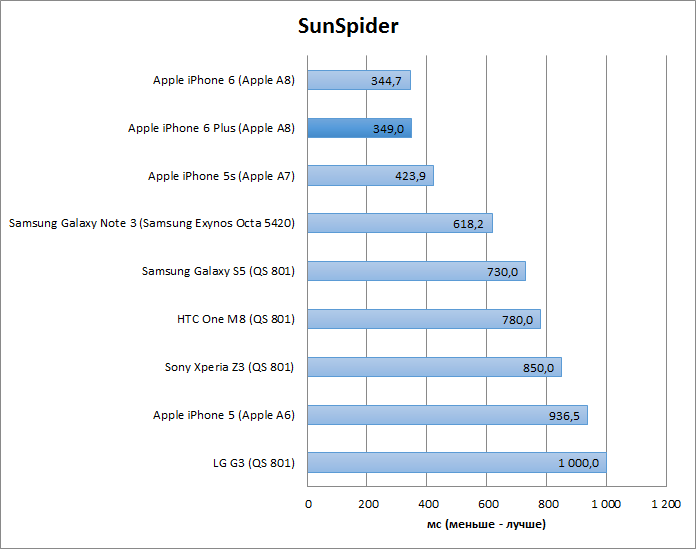Как протестировать Андроид смартфон? — EasyDoit.ru
Диагностика Андроид-смартфона: программы и методы
Вячеслав Гришанков 22.02.2016 2
При покупке смартфона/планшета или из чувства собственного любопытства многие пользователи хотят проверить работоспособность аппарата, основных функций и датчиков.
Внешнее состоянии гаджета можно оценить без дополнительных утилит, а вот «начинка» требует более основательного подхода. Самый простой способ проверки основных датчиков и функций — применение инженерных кодов. Они очень удобны и легки в использовании, но есть два существенных недостатка:
- Предоставляют недостаточно полную информацию.
- Работают не на всех смартфонах (например, некоторые китайские смартфоны понимают только половину запросов).
В связи с этим рекомендуется воспользоваться сторонними приложениями, которые просты в использовании и обладают всеми необходимым для тестирования функциями.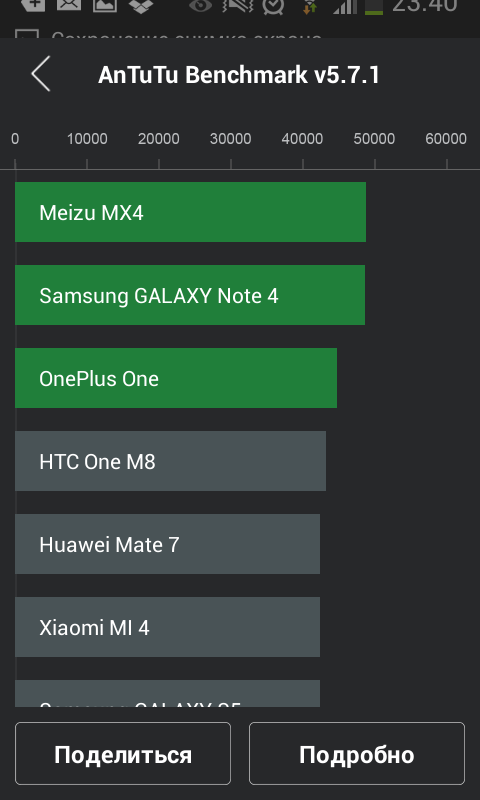
Программы для диагностики
Разработчики предлагают огромный перечень утилит с похожими функциями для проверки работоспособности различных датчиков, Wi-Fi, Bluetooth, камер, процессоров и многого другого. Мы выбрали самые функциональные и полезные и протестировали их на нашем подопытном Xiaomi Redmi 2.
Порядок рассмотрения софта случайный. В целом, приложения равнозначные, но у Phone Doctor Plus есть небольшое преимущество — он простой и ориентирован на неопытного пользователя.
Phone Doctor Plus
На главном экране отображаются общие сведения об устройстве. Чтобы они были максимально исчерпывающими, необходимо перейти во вторую вкладку, где расположено более 20 тестов, включая мультитач, акселерометр, GPS и многое другое (смотрите на скриншотах). Каждый из них выполняется отдельно, некоторые просят сделать простое действие, например, потрясти телефон или вставить наушники. При успешном завершении появляется зеленый значок с галочкой — это значит, что функция работает корректно.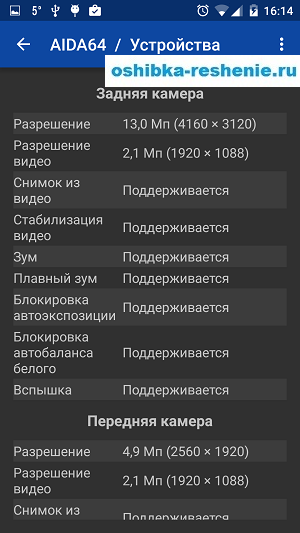
AIDA64
Программа пришла с компьютерной сферы (Windows), где успела зарекомендовать себя с лучшей стороны. Android-версия не стала исключением, поэтому и попала в нашу подборку.
Главный экран выглядит невзрачно, нет даже намека на минималистический дизайн. Но мы здесь не для этого, поэтому перейдем к функционалу. AIDA64 предоставляет информацию по следующим пунктам:
- Система: модель устройства, плата, ОЗУ, хранилище и другое.
- ЦП: точная модель процессора, технологический процесс, битность, число ядер, диапазон частот и, самое главное, нагрузка. Если последняя постоянно стремится к 100 процентам, значит либо смартфон засорен и требует комплексной очистки, либо есть серьезные неполадки с чипсетом.
- Отображение: все данные о дисплее, включая разрешение, технологию, диагональ, видеоускоритель и версию OpenGL. Обратите внимание на «Нагрузку ГП» — она должна возникать только в играх или при работе с графикой. В обычном режиме на тестируемом гаджете показатель был на нуле.

- Сеть: оператор, страна, код провайдера и прочие подробности. Для проверки связи легче просто кому-то позвонить и зайти в интернет.
- Батарея: уровень заряда, состояние аккумулятора, температура и емкость. Для детальной проверки батареи ознакомьтесь с этой статьей.
- Android: версия, уровень API, ID сборки и так далее.
- Устройства: задняя и передняя камеры с описанием возможностей, например, стабилизации, автоэкспозиции, вспышки и других функций. Исчерпывающие сведения о видеопроцессоре.
- Температура составляющих в Цельсиях (подробнее здесь).
- Датчики. На экране появятся строки с постоянно меняющимися цифрами. Они характеризуют работу гироскопа, компаса, акселерометра и других. При легком движении смартфона цифры должны меняться. Напомним, что это гораздо легче проверить с помощью Phone Doctor.
- Приложения. Список установленных игр и программ.
- Кодеки, папки, системные файлы.
Phone Tester
Phone Tester (hardware info)
На основном экране сразу представлен список тестов.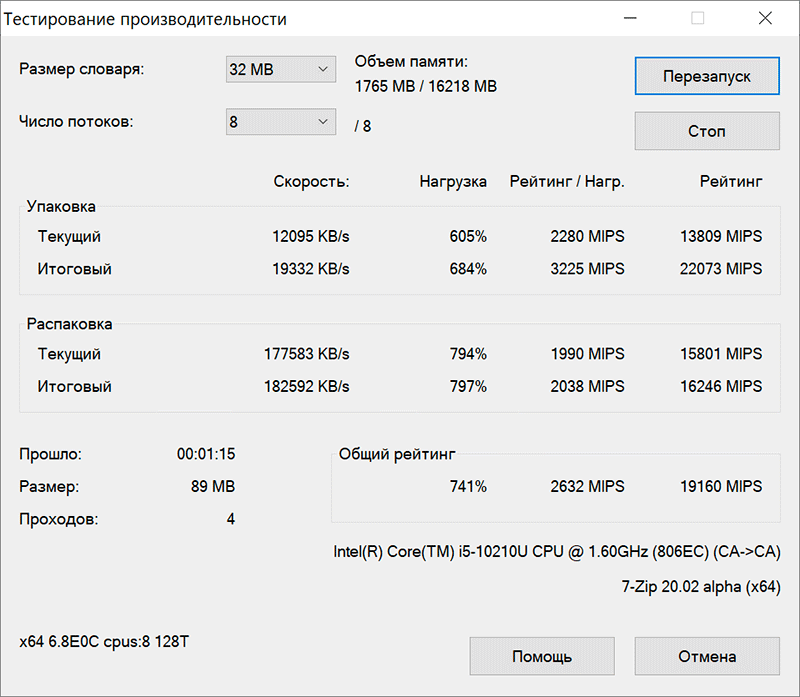 Приступим!
Приступим!
- Wi-Fi статус: информация о соединении, полезного мало.
- Телефония: оператор, сигнал, код провайдера и прочие бесполезности.
- Статус GPS: спутники, точность передачи сигнала, широта, долгота, пеленг.
- Батарея: уровень зарядки, емкость, технология, напряжение, температура и состояние аккмулятора.
- Мультитач тест: касаемся экрана всеми пальцами, проверяем работу дисплея. Для этого лучше использовать калибровку сенсора.
- Камера: основная информация, у предыдущей программы список более информативный и полный.
- Системная информация.
Программ для диагностики Android-устройств довольно много, все обладают схожим функционалом. Изначально мы хотели рассказать о пяти утилитах, но две отсеялись естественным отбором, проиграв по функциональности и полезности конкурентам. В заключении отметим, что Phone Doctor Plus имеет весомое преимущество перед другими утилитами, которые заключается в большом списке тестов и понятном интерфейсе..jpg)
Если вы уверены в своих силах и готовы нести полную ответственность за все действия, воспользуйтесь самым многофункциональным инструментом тестирования — инженерным меню.
(5 оценок, среднее: 4,80 из 5) Загрузка…
androidlime.ru
Как протестировать смартфон андроид на дефекты
Как протестировать телефон андроид. Каждый покупатель хочет, чтобы его телефоны, планшеты и смартфоны работали максимально надежно и долго. Чтобы снизить риск неудачной покупки до минимального значения, необходимо знать и уметь применять на практике алгоритмы тестирования устройств под управлением операционной системы Android.
В рамках данной публикации будет рассказано о том, какие манипуляции необходимо произвести, чтобы максимально точно проверить аппарат на пригодность, надежность и соответствие параметрам, которые указаны на официальном сайте производителя.Как проверить аппарат, который был куплен в интернете
Одной из самых лучших площадок для покупки доступных электронных устройств под управлением Android OS является китайская торговая интернет-площадка aliexpress.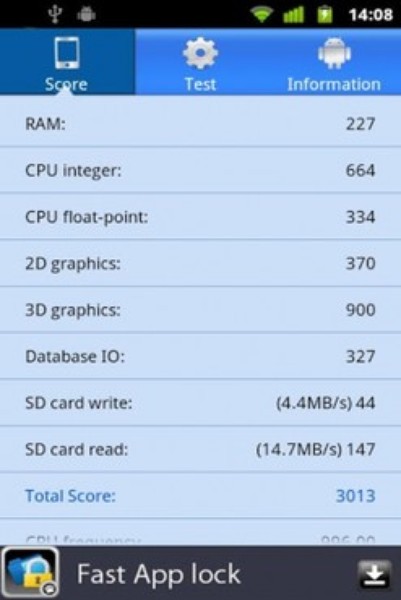 com. Основной плюс этой площадки заключается в том, что покупатель, при должном уровне осведомленности, может отстоять свои права на все 100%.
com. Основной плюс этой площадки заключается в том, что покупатель, при должном уровне осведомленности, может отстоять свои права на все 100%.
На этой торговой площадке есть изумительная система защиты покупателя Escrow, которая страхует интересы покупателя от недобросовестного выполнения условий договора со стороны продавца. Словом, сделано все, чтобы покупатель либо смог вернуть полную сумму за товар, либо получить компенсацию за обнаруженные дефекты.
Как правильно производить распаковку и тестирование
Когда вы получили посылку на почте и пришли домой, необходимо вооружиться видеокамерой или фотоаппаратом с функцией записи, чтобы заснять сам процесс распаковки. Это очень важно, так как внутри посылки может быть совсем не то, что вы ожидаете.
Как тестироватьГлавное — не торопиться. Не нажимайте кнопку подтверждения получения товара сразу. Лучше протестируйте аппарат как следует.
Алгоритм тестирования Во-первых, после вскрытия необходимо попытаться включить аппарат.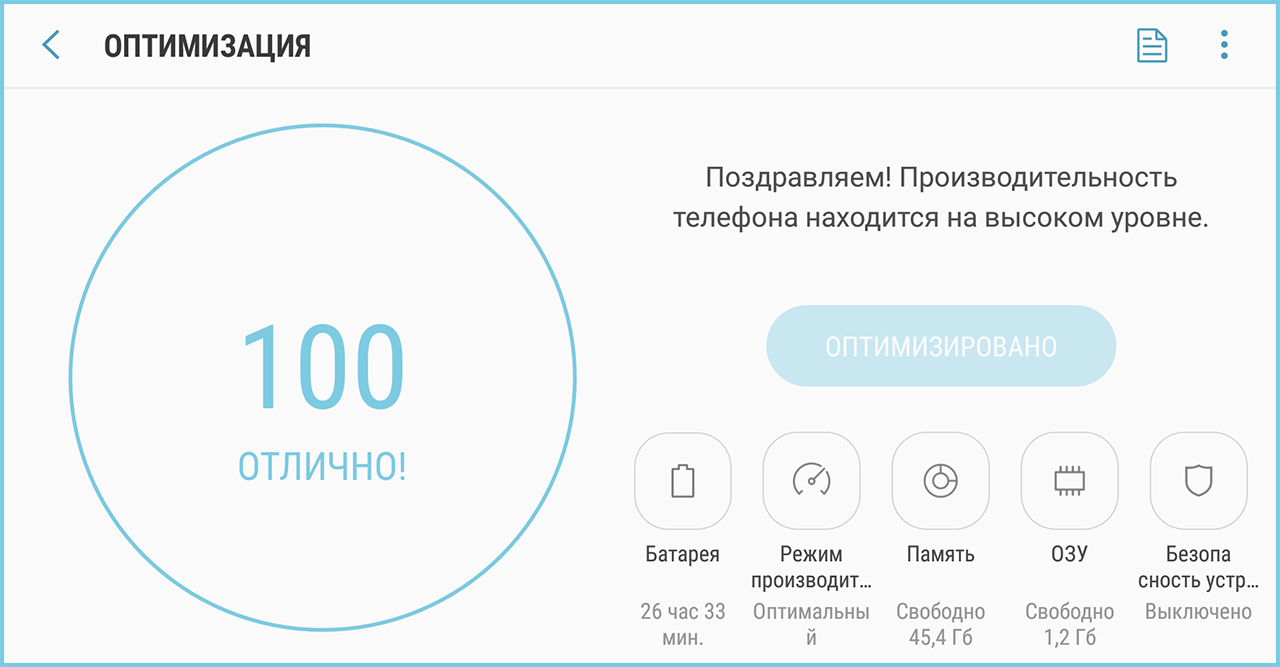
Если это не так, то вы имеете полное право сообщить об этом продавцу, а также потребовать компенсацию. В некоторых случаях сильный разряд батареи приводил к тому, что смартфон просто-напросто переставал определять батарею и заряжать ее должным образом. Все это объясняется несовершенством контроллеров разряда. Особенно эта тенденция заметна у китайских производителей мобильной электроники. Если же ваш аппарат пришел, и он включается, то это уже первый плюс.
Во-вторых, после успешного старта необходимо зайти в режим набора номера и набрать следующее: *#06#. Эта команда незамедлительно должна вывести на экран информацию о imei. Если у аппарат нет imei, то это один из поводов, чтобы отказаться от этой покупки. Если International Mobile Equipment Identity имеется, то можно воспользоваться многочисленными интернет-сервисами, позволяющими узнать практически все о телефоне через imei.
В-третьих, необходимо вставить Sim карту, дабы протестировать работу радиомодуля, а также проверить наличие и работоспособность 2G, 3G, 4G LTE модемов. Тщательно проверьте работу входящего и исходящего голосового трафика. Проверьте работу микрофона, динамика в разных помещениях.
Радиомодуль должен работать вполне корректно везде, где есть уверенный прием хотя бы 2G интернета. Помимо интернета, который подключается через мобильных операторов связи, современный смартфон должен беспроблемно держать связь через Wifi. Необходимо тщательным образом проверить все способы соединения с глобальной паутиной.
И в-пятых, произведите проверку аппаратной части. Для тестирования аппаратной части разработано великое множество утилит, которые беспроблемно устанавливаются на OS Android. Для теста рекомендуем использовать сразу несколько системных приложений, а именно: AnTutu System Benchmark, Quadrant Standard, CPU-Z, Android Hardware Info, а также Z — Device Test.
С помощью этих программ можно быстро и легко убедиться в том, соответствует ли аппаратная конфигурация оборудования с тем, что указывает производитель.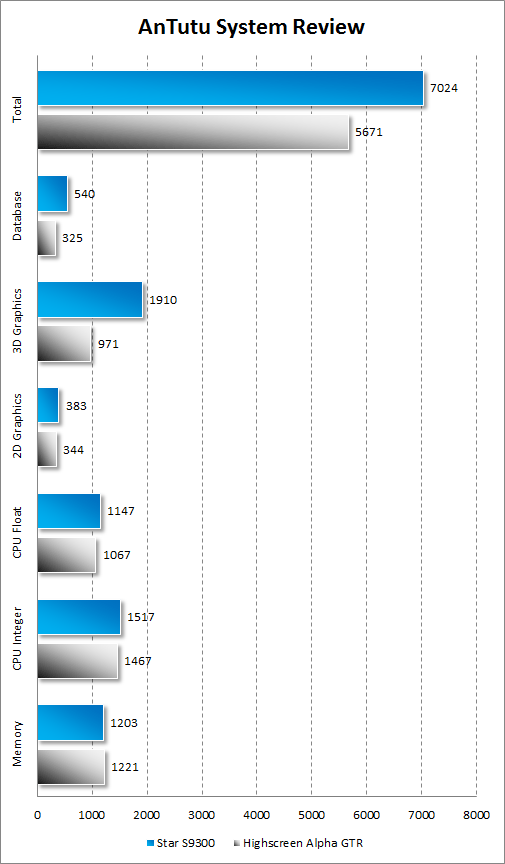 Главное, чтобы вы не обращали внимания на то, что указывает предустановленное приложение AnTutu, ведь китайские программисты давным-давно научились подделывать показания этого приложения.
Главное, чтобы вы не обращали внимания на то, что указывает предустановленное приложение AnTutu, ведь китайские программисты давным-давно научились подделывать показания этого приложения.
Довольно-таки часто врезаются подделки известных брендов, в которых установлено совсем не та аппаратная часть, на которую вы рассчитываете. Зачастую китайские производители указывают завышенные параметры емкости аккумуляторов. Узнать реальную емкость можно только с помощью специального зарядного устройства iMax B6.
Также уделяйте внимание на соответствие типа графического ускорителя, главного процессора. Не забывайте проверять, нормально ли работает мультитач (система множественного прикосновения). Узнать точное количество точек прикосновения вашего аппарата можно с помощью системы тестирования AnTuTu Tester. Также эта утилита способно быстро протестировать матрицу вашего аппарата на предмет наличия дефектов типа «битый пиксель» (Dead Pixel).
Конечный этап проверки телефона — это проверка 2-х видеокамер (фронтальная и основная), а также запуск ресурсоемких приложений и трехмерных игр. Если телефон проходит все вышеописанные тесты, сохранив честь и достоинство, можно смело покупать этот аппарат.
Если телефон проходит все вышеописанные тесты, сохранив честь и достоинство, можно смело покупать этот аппарат.
schel4koff.ru
Проверка производительности телефона и планшета Android: программа для проверки и тестирования
В этой статье вы узнаете способы, как проверить производительность своего смартфона.
С каждым годом, разработчики мобильных смартфонов повышают их характеристики, модернизируют процессоры, а также увеличивают тактовые частоты, что обуславливает и придает телефону стандарт современных технологий, наряду с этим происходит сильное варьирование цен на них.
Поэтому при покупке любого смартфона, даже дорогого, стоит все же проверить телефон, как говориться на «вшивость», чтобы узнать на что он горазд, что потянет, и каковы его возможности. Но как быть, если во всем этом вы не имеете ни малейшего опыта? Вот об этом сейчас и пойдет речь в этой статье.
Почему процедура тестирования телефона перед покупкой является важной?
В связи с тем, что рынок растет, как и количество различного рода смартфонов, необходимо проверять телефон, который вы хотите или желали бы купить, так как вам вполне могут подсунуть «подделку» в качестве оригинального телефона, и заметить это даже вооруженным глазом, практически не возможно.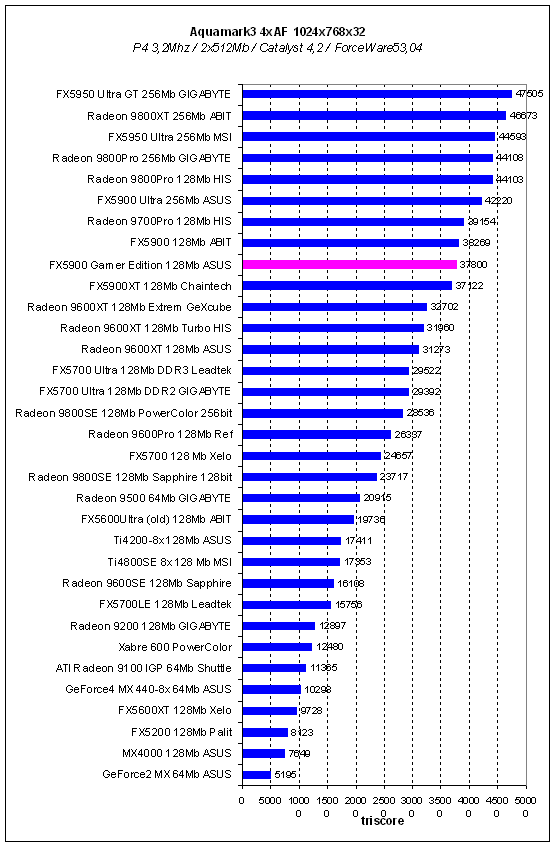 Поэтому проверить телефон на производительность все же стоит, так как это будет вам только на руку.
Поэтому проверить телефон на производительность все же стоит, так как это будет вам только на руку.
Что даст тестирование телефона на производительность?
Объективно, после тестирования телефона на производительность, вы узнаете каковы его реальные возможности, и что он «умеет».
Особенно необходимо тестировать телефон на производительность, если вы приобретаете его в качестве игровой приставки, так как возможно именно эта игра, для которой вы покупаете смартфон, может попросту не запуститься на нем, а тестирование и последующий результат, дадут вам объективные результаты.
Какие программы существуют для тестирования производительности смартфона на платформе Android?
Программ, которые предназначены для тестирования телефона на производительность очень много, и на их перечисление уйдет много времени.
Мы же рассмотрим наиболее популярные из них, которые уже имеют своих пользователей из многомиллионной аудитории. Поехали!
AnTuTu Benchmark
Старая, но очень эффективная и качественная программа для тестирования производительности. Она просто взбудоражит ваш смартфон, и даст ему жару в момент её работы.
Она просто взбудоражит ваш смартфон, и даст ему жару в момент её работы.
Стоит отметить, что программа дает возможность тестирования процессора, оперативной памяти (RAM), графики, базы данных, а также карты памяти SD и скорость передачи данных. Огромное преимущество данной программы в том, что она выдает результат каждого отдельного элемента, что порой является очень важным. Данное приложение имеет схожесть с приложением Quadrant Standart Edition (QSE) и их отличие заключается лишь в дизайне и интерфейсе.
После того, как тестирование закончится, вам будет выдана гистограмма с производительностью вашего устройства, рядом с которыми, будут находится результаты производительности других устройств. Сервис AnTuTu, после окончания тестирования, предложит вам отправить отчет по вашим результатам на их сервис, и, если вы это сделаете, то вы сможете увидеть на каком месте в мировом рейтинге, будет находиться ваш смартфон по результатам.
Скачать с Play Market
Quadrant Standart Edition
Как и говорилось выше, данная программа имеет схожесть с AnTuTu именно по функциям.
Она также дает возможность протестировать центральный процессор, контроллеры ввода/вывода, а также качество и производительность 3D-графики. После осуществления тестирования вашего смартфона через данную программу, вам сначала нужно будет отправить результаты компании QSE, и только после этого вы сможете их увидеть. Программа также предлагает сравнение ваших результатов с результатами других Android-устройств.
Скачать с Play Market
Linpack
Данное бенчмарк-приложение особенно часто используется при тестировании самых мощных в мире компьютеров и ноутбуков. Вы также можете протестировать свой телефон, планшет или другое устройство на платформе Android через данное приложение.
Отличным преимуществом данного приложения является то, что она тестирует телефон быстро и просто, а также имеет довольно-таки интуитивный характер, и как вы уже поняли ей пользуются миллионы. Кстати, стоит отметить, что данная программа выдает результаты в форме мегафлоп/с (MFLOPS).
Linpack обычно используют люди, которые занимаются разгонами Android-систем, так как она позволяет следить за увеличением производительности процессора.
Скачать с Play Market
Neocore
Данное приложение было изначально произведено компанией Qualcomm, которая собственно и тестировала с помощью неё свои графические процессоры Adreno. Тем не менее, вы также можете использовать её в качестве программы для тестирования своего смартфона, но стоит помнить, что она способна тестировать только графические процессоры Andreno.
Плюсом данной программы является в измерении результатов, а именно то, что она выдает их в FPS.
Скачать с Play Market
Vellamo
Данное приложение точно также было произведено компанией Qualcomm, как и программа Neocore. Приложение позволяет произвести тестирование на рендеринг, javascript, а также на взаимодействие с пользователем и качество подключения к сети.
Скачать с Play Market
NenaMark2
Потрясающий бенчарк, который разработан для смартфонов нового поколения с поддержкой OpenGL|ES 2.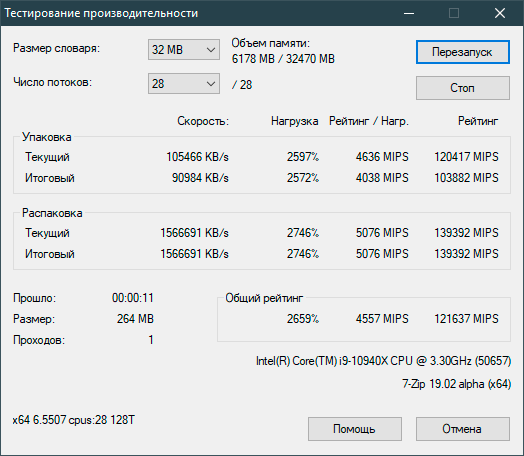 0 и выше. Данное приложение без особого труда способно нагрузить ваше Android-устройство на полную мощность, благодаря чему вы сможете узнать его реальные возможности
0 и выше. Данное приложение без особого труда способно нагрузить ваше Android-устройство на полную мощность, благодаря чему вы сможете узнать его реальные возможности
Скачать с Play Market
В данной статье мы рассказали о различных программах, целью которых является тестирование производительности вашего смартфона, а также пояснили чем они отличаются друг от друга.
Поэтому выбор, какой программой тестировать ваш смартфон, остается только за вами!
Видео: Программы для тестирования производительности Android-устройства
mobilkoy.ru
Как проверить смартфон перед покупкой: 10 простых шагов
Проблем при покупке смартфона может быть несколько: например, вам могут попытаться продать не совсем новый экземпляр, а еще есть риск нарваться на бракованный аппарат. Ниже мы собрали несколько советов, которые помогут купить именно то, что вам нужно, – новехонький и исправный смартфончик.
Ниже мы собрали несколько советов, которые помогут купить именно то, что вам нужно, – новехонький и исправный смартфончик.
0. Изучаем обзоры смартфонов и отзывы на форумах
Перед тем, как приступить к поиску брака в конкретном экземпляре смартфона в магазине, необходимо выяснить, к чему следует присматриваться в первую очередь.
В Сети хватает форумов, где опубликованы любовно составленные пользователями перечни возможных недостатков (брака) тех или иных моделей. Перед походом в магазин за смартфоном эти списки следует тщательно изучить. А то и на бумажку переписать – мало ли, вдруг по дороге что-то забудете. Не стоит недооценивать эти источники информации. Народ не первый день пользуется тем, что вы только собираетесь купить. И успел собрать статистику брака. Например, у смартфона А могут быть проблемы с камерой, а у смартфона В – с качеством подгонки панелей и работой второй «симки». Догадались бы вы проверить именно эти моменты в салоне связи, если бы не знали о них заранее? Не факт!
Что касается обзоров смартфонов, то особое внимание рекомендуем обратить на так называемые анбоксинги или обзоры-распаковки. Это когда блогер на «Ютьюбе» открывает запечатанную коробку, показывает совершенно новый аппарат в пленочках и демонстрирует, что входит в комплект поставки.
Это когда блогер на «Ютьюбе» открывает запечатанную коробку, показывает совершенно новый аппарат в пленочках и демонстрирует, что входит в комплект поставки.
В чем принципиальное отличие обзора-распаковки смартфона от обычных текстовых обзоров? Журналисты нередко получают на тесты бывшие в употреблении аппараты, да еще и без коробки и комплектации. А вот анбоксинг подразумевает рассказ о совершенно новом смартфоне. Точно таком же, как тот, что вам предложат в магазине. Во время просмотра анбоксинга обратите внимание на пленочки: на некоторые модели их клеят только спереди, а на некоторые – еще и сзади. На видео это будет заметно. И если в магазине вам попытаются продать аппарат без одной из пленок, знайте: им кто-то пользовался. Увы, так бывает: иногда смартфоны интереса ради «гоняют» нечистые на руку продавцы, а иногда они же пытаются продать возвращенный товар под видом нового. И да, компоненты комплектации – переходники, наушники, кабельки и так далее – они иногда прикарманивают. Так что во время просмотра обзора-распаковки запоминайте комплектацию.
Так что во время просмотра обзора-распаковки запоминайте комплектацию.
Имейте в виду: смартфон Х в версии для России может иметь не такой комплект поставки, как в версии для США или, например, Китая. Так что в приоритете – видеоролики российских авторов.
1. Изучаем коробку со смартфоном и состояние пленок
Разорванные бумажные пломбы говорят лишь об одном: коробку вскрывали. Зачем – вопрос открытый. Может, консультант решил посмотреть аппарат, а может – и поиспользовать его. Зачем вам платить за смартфон, который вроде как новый, но на самом деле нет?
Это же касается и пленок: если их нет или они наклеены криво и с пузырями – знайте, что-то тут нечисто. Впрочем, бывают и исключения: на совсем уж дешевых аппаратах пленки зачастую наклеены как раз криво и с пузырями. И виноваты в этом не продавцы, а китайские фабрики второго-третьего эшелона, не соблюдающие технологический процесс.
2. Заходим в лог звонков, в SMS и в галерею
История из жизни: девушка купила в российском интернет-магазине смартфон, получила посылку, включила аппарат и… увидела в памяти пару SMS, пачку селфи какого-то молодого человека и еще несколько прямых доказательств того, что аппарат использовали. Да, он был новеньким и в пленочках, но кто-то – видно, просто интереса ради, так как модель была экзотической – повертел его в руках. Некоторые люди не обратят на такие мелочи внимания, а кому-то будет неприятно. Поэтому перед покупкой стоит посмотреть, нет ли в памяти каких-либо артефактов, оставшихся от незваного «пользователя».
Да, он был новеньким и в пленочках, но кто-то – видно, просто интереса ради, так как модель была экзотической – повертел его в руках. Некоторые люди не обратят на такие мелочи внимания, а кому-то будет неприятно. Поэтому перед покупкой стоит посмотреть, нет ли в памяти каких-либо артефактов, оставшихся от незваного «пользователя».
3. Ищем царапины, вмятины и сколы на смартфоне
Иногда такие артефакты оставляют все те же продавцы, а иногда аппарат приезжает с ними с фабрики. Выявлять царапины, сколы и вмятины следует именно до покупки. Потому что они не считаются браком: как только вы оплатите смартфон, они превратятся в вашу личную проблему. Если неисправный экран, камеру, батарею и так далее могут впоследствии признать браком и произвести ремонт или замену по гарантии, то царапины и прочие недостатки экстерьера, если вы их не разглядели сразу же, никого волновать не будут.
4. Проверяем, как работает камера смартфона
Понятно, что стоит сделать несколько снимков. В магазине и, очень желательно, еще и на улице. А потом внимательно осмотреть их – чтобы не было размытий в отдельных местах, явных пятен и так далее.
В магазине и, очень желательно, еще и на улице. А потом внимательно осмотреть их – чтобы не было размытий в отдельных местах, явных пятен и так далее.
Но есть и еще один лайфхак. По обычному снимку улицы или интерьера магазина можно оценить качество, но не всегда возможно разглядеть брак – ведь на снимке будут куча деталей, яркие цвета и так далее. Поэтому захватите с собой или попросите продавца дать вам обычный белый лист.
Дело в том, что разного рода пятна (розоватые, желтоватые, голубоватые) на кадрах – бич очень многих моделей смартфонов. Такие пятна отлично видны как раз на снимках однородных белых объектов. Иногда это софтовая проблема, и тогда вы встретите ее во всех без исключения экземплярах. Тут уж сами решайте: или брать смартфон и ждать обновлений прошивки, или отказаться от покупки.
А иногда дело в железе. Это значит, что один аппарат может давать такой неприятный эффект, а другой – нет. Поэтому после обнаружения пятен на снимке белого листа следует попросить консультанта принести со склада другой экземпляр. Авось повезет.
Авось повезет.
5. Проверяем работу сенсорного экрана смартфона
Для проверки сенсорного экрана следует зайти в меню и понажимать на все без исключения иконки приложений. Они расположены как раз практически по всей площади дисплея. Нажимая на них, можно выявить так называемые слепые пятна – места, где по каким-то причинам сенсор реагирует на нажатия плохо или не реагирует вовсе. Второй вариант – понабирать текст на клавиатуре. Сперва в вертикальном режиме, а потом и в горизонтальном. Таким образом вы тоже охватите практически всю площадь экрана.
Заметим, что в последнее время подобный брак встречается в смартфонах крайне редко, и все же иногда с ним можно столкнуться. Особенно в ультрабюджетных смартфонах.
6. Проверяем дисплей смартфона на битые пиксели
Здесь вариантов несколько. Первый – с помощью приложений для проверки экранов вроде DeadPixelTest. Все с ними отлично, но далеко не факт, что вам удастся поставить подобное приложение на еще не купленный аппарат.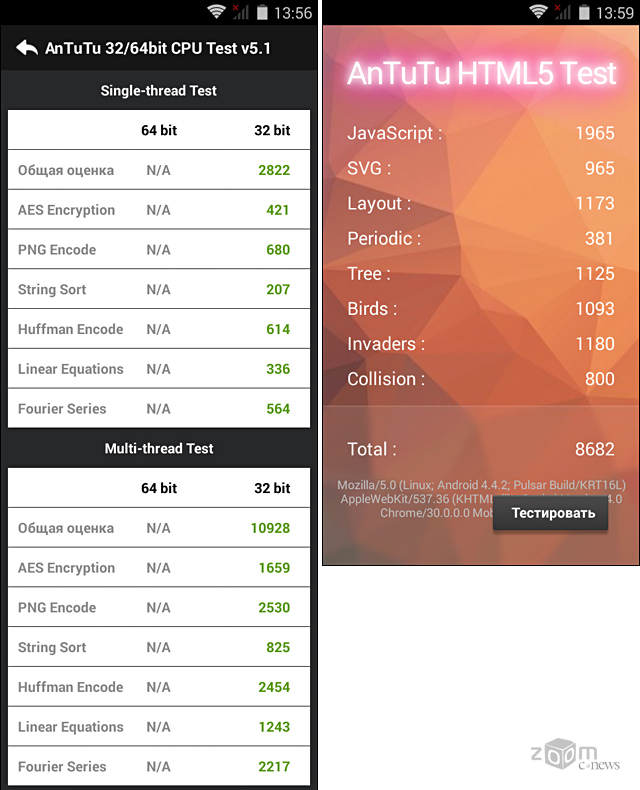 Иногда политика магазинов запрещает потенциальным покупателям ставить свой софт на смартфоны, а иногда это просто не очень удобно. Например, если в салоне нет Wi-Fi или если вы не хотите вводить в смартфон свой аккаунт или регистрировать новый специально для тестирования.
Иногда политика магазинов запрещает потенциальным покупателям ставить свой софт на смартфоны, а иногда это просто не очень удобно. Например, если в салоне нет Wi-Fi или если вы не хотите вводить в смартфон свой аккаунт или регистрировать новый специально для тестирования.
В таком случае следует подготовиться к проверке на битые пиксели заранее. Берем дома карту MicroSD и записываем на нее несколько однотонных картинок – красную, черную, серую, синюю, белую и так далее. В магазине вставляем флешку в слот смартфона, заходим в галерею и внимательно ищем на картинках «чужеродные» точки. (Заодно, кстати, проверите, все ли в порядке со слотом и нормально ли аппарат распознает MicroSD.) Впрочем, этот способ тоже не универсальный: существуют модели (например, OnePlus 5 и все без исключения iPhone), в которых нет слотов для флеш-карт.
И да, на белом и черном фоне (чаще всего именно на них) можно разглядеть не только битые пиксели, но и различные полосы – например, желтоватые или голубоватые. Это тоже брак. Ниже – фотография такой полоски, размещенная пользователем на официальном форуме Meizu.
Это тоже брак. Ниже – фотография такой полоски, размещенная пользователем на официальном форуме Meizu.
7. Проверяем качество сборки смартфона
О том, как проверить качество сборки смартфона, можно написать диссертацию, и все же попытаемся коротко осветить самые главные моменты.
Первое: укрывающее экран стекло может быть приклеено криво. Чтобы вовремя выявить этот момент, следует сделать следующее. Во-первых, одновременно провести пальцами по ребрам – то есть по местам, где боковые грани корпуса смыкаются с фронтальной. Пальцы не должны почувствовать ни бугорков, ни вмятин. Во-вторых, стоит сравнить ширину щелей вокруг экрана. Щели на стыках должны быть идеально равномерными. Если ширина разная – со сборкой есть проблемы. В-третьих, стоит положить смартфон на горизонтальную поверхность и посмотреть на него с торцов. Если при сборке допущены какие-либо нарушения, вы, скорее всего, заметите, что фронтальная панель установлена неровно.
Второе: скрипы, болтания и люфт панелей корпуса недопустимы.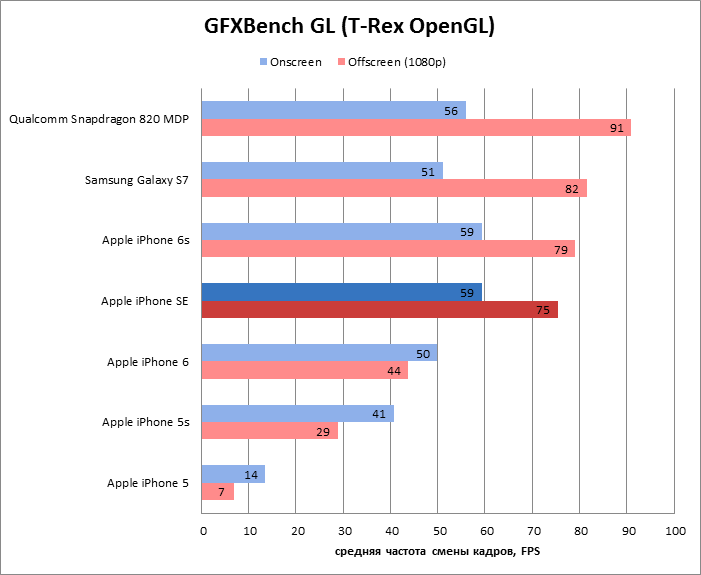 Даже не самые крупные китайские фабрики к 2017 году освоили технологии сборки, обеспечивающие идеальную подгонку деталей. Если в смартфоне что-то болтается, то это, скорее всего, брак. Требуйте другой экземпляр.
Даже не самые крупные китайские фабрики к 2017 году освоили технологии сборки, обеспечивающие идеальную подгонку деталей. Если в смартфоне что-то болтается, то это, скорее всего, брак. Требуйте другой экземпляр.
В то же время, нередко даже в не самых дешевых смартфонах слегка дребезжат клавиши регулировки громкости и включения. Этот момент воспринимать как брак не стоит – скорее, это просто такая неприятная особенность. Проверить, так ли это, можно попросив второй аппарат для сравнения.
И еще: посторонние звуки (постукивания) из модуля камеры – это скорее нормально, чем ненормально. Таковы особенности оптических систем, устанавливаемых в смартфоны.
8. Проверяем работу аудиочасти
С динамиком все просто – запустил предустановленные мелодии, и если они проигрываются, то все с аппаратом нормально. Не доверяете встроенным – несите из дому карту MicroSD с любимыми песнями (при условии, что аппарат флешки поддерживает). С наушниками сложнее: отдельные производители – та же компания Xiaomi, например – свои смартфоны «ушами» не комплектуют, что затрудняет проверку в процессе покупки.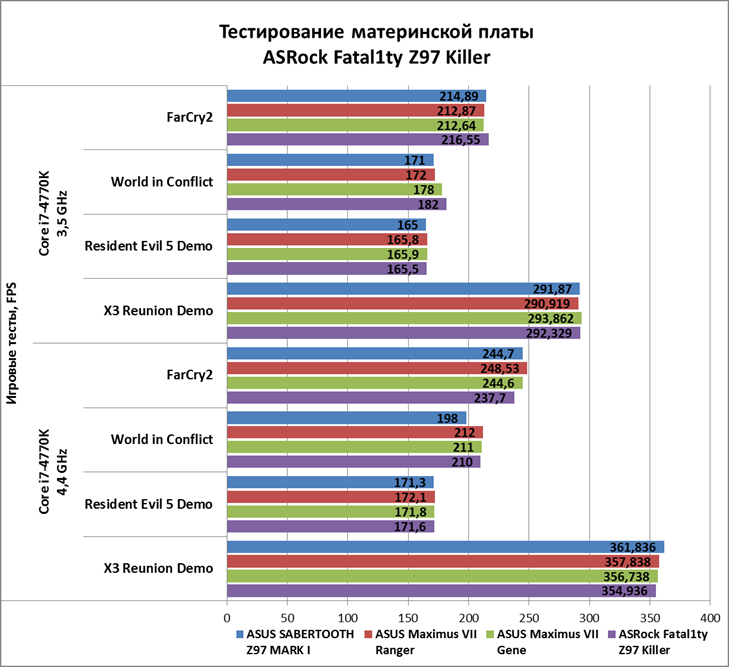 Поэтому или требуйте наушники для теста у продавца, или, что лучше, приносите свои.
Поэтому или требуйте наушники для теста у продавца, или, что лучше, приносите свои.
9. Проверяем работу связи
С сотовой связью все элементарно: ставим «симку» и кому-нибудь звоним. Но не стоит бросать трубку сразу после того, как вы услышите «алло» на том конце провода. Поговорите пару минут – таким образом вы проверите работу микрофона.
А еще обратите внимание не то, гаснет ли экран, когда вы подносите смартфон к щеке. Если не гаснет, то у аппарата проблемы с датчиком приближения. Это значит, что во время разговора вы будете нажимать щекой на различные элементы на сенсорном экране. Удовольствие то еще.
Мобильный интернет проверить сложнее – практика показывает, что связанные с ним глюки имеют характер плавающих, то есть в ряде моделей они проявляются время от времени. И не факт, что они зависят именно от смартфона. Может статься, что проблемы у оператора сотовой связи.
Для тестирования Wi-Fi придется подключиться к беспроводной сети – если она, конечно, доступна. Еще один вариант — включить режим раздачи трафика, если таковой поддерживается на смартфоне, который у вас с собой. Важный момент: если ничего не грузится ни в браузере, ни где-либо еще, не стоит сразу же считать смартфон бракованным. Проверьте дату и время: иногда из-за долгого лежания на складе они сбиваются, и в этом случае большинство интернет-сервисов не работает. Выставьте в настройках текущий год и правильное время – после этого, скорее всего, все встанет на свои места.
Еще один вариант — включить режим раздачи трафика, если таковой поддерживается на смартфоне, который у вас с собой. Важный момент: если ничего не грузится ни в браузере, ни где-либо еще, не стоит сразу же считать смартфон бракованным. Проверьте дату и время: иногда из-за долгого лежания на складе они сбиваются, и в этом случае большинство интернет-сервисов не работает. Выставьте в настройках текущий год и правильное время – после этого, скорее всего, все встанет на свои места.
10. Проверяем аккумулятор
Если в модели съемная батарея, то на ней должен быть индикатор белого цвета. Если белого нет, а есть красный, то знайте – в смартфон попала влага. И может статься, что долго он не проживет.
Также для порядка следует хотя бы на пару-тройки минут поставить смартфон на зарядку – чтобы убедиться, во-первых, в исправности интерфейсного разъема, а во-вторых – в исправности зарядного устройства.
Бонус-трек: тестируем смартфон с помощью специальных приложений и кодов
В Google Play и App Store есть огромное количество приложений для тестирования всех систем смартфона. Если продавец не против и в магазине есть Wi-Fi – почему бы и нет? Такие приложения расскажут вам все и об экране, и об износе батареи, и о работе датчиков, и много о чем еще. Например, в случае Android-смартфона можно поставить Test Your Phone или Phone Doctor Plus. Впрочем, совсем уж надежным такой софт назвать нельзя. Например, мы попытались протестировать работу фонарика с помощью одного из подобных приложений, и оно сообщило, что никакого фонарика в смартфоне нет (см. скриншот ниже). Хотя он есть и работает.
Если продавец не против и в магазине есть Wi-Fi – почему бы и нет? Такие приложения расскажут вам все и об экране, и об износе батареи, и о работе датчиков, и много о чем еще. Например, в случае Android-смартфона можно поставить Test Your Phone или Phone Doctor Plus. Впрочем, совсем уж надежным такой софт назвать нельзя. Например, мы попытались протестировать работу фонарика с помощью одного из подобных приложений, и оно сообщило, что никакого фонарика в смартфоне нет (см. скриншот ниже). Хотя он есть и работает.
Еще есть так называемые сервисные коды – они индивидуальны для каждого производителя, а иногда и для разных моделей одной и той же компании. Они тоже позволяют
★ Тест на производительность телефона онлайн | Информация
Пользователи также искали:
antutu рейтинг, проверка производительности, antutu рейтинг, антуту результаты, antutu benchmark 3d, android, рейтинг антуту 2019, программа для проверки, рейтинг производительности смартфонов 2019, проверка производительности телефона онлайн, тест антуту результаты, тест телефона android, программа для проверки телефона на работоспособность, приложения в google play antutu benchmark сохраненная копия приложения в google play 3dmark, тест производительности, телефона, тест, производительность, телефонов, теста производительности, онлайн, тест производительности телефона, производительность онлайн, phone, тест на производительность, тесты, производительности, тест на производительность телефона онлайн, тест телефона, тестов, теста,
5 приложений для тестирования смартфонов на Android
Хотите проверить производительность своего телефона, подтвердить конфигурацию устройства или просто проверить, всё ли работает правильно? В Play Store есть решения, которые помогут получить необходимую информацию.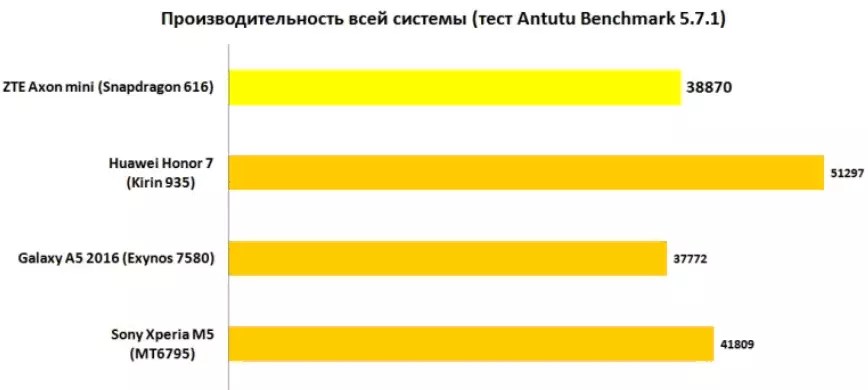
Даже если нет конкретных проблем, следует провести несколько тестов и убедиться, что всё работает нормально. Представленные ниже приложения помогут достаточно быстро проверить аппаратное обеспечение телефона, обнаружить проблему и устранить её.
Phone Tester
Главный экран Phone Tester показывает меню с пунктами различных проверок. У вас есть возможность проанализировать техническую информацию и проверить, всё ли работает так, как надо. Можно проверить сенсоры — акселерометра, компаса, датчика магнитного поля, WiFi, состояние GPS, батарею (заряд, вольтаж, температуру, общее состояние), мультитач, информацию об операционной системе (версию, ядро, сборку) и другую информацию.
Тестирование настолько упрощено, что его может сделать ребенок. К сожалению, бесплатная версия перегружена рекламой. Не хотите мириться с рекламой? Приобретите премиум-версию Phone Tester. Это одно из лучших приложений для тестирования устройств на Android. Вы не пожалеете о своей покупке.
Phone Doctor Plus
Phone Doctor Plus от iDea Mobile Tech Inc. также используют для диагностики устройств на Android. Приложение дает максимально полную информацию о состоянии аппаратного обеспечения телефона. В распоряжении пользователя 25 различных тестов. В главном окне находится детальная информация о различных разделах: «Внешнее оборудование», «Датчики», «Внутреннее оборудование», «Беспроводная связь» — плюс данные о батарее, памяти, процессоре, сети.
Можно протестировать мультитач, дисплей, динамик и микрофон, вспышку, камеру, датчик приближения, память, гироскоп, вибратор, GPS и многое другое. Phone Doctor Plus также отслеживает работу устройства в фоновом режиме. Поделиться результатами теста можно через Facebook, Twitter или электронную почту, если хотите проинформировать друзей. В отличие от Phone Tester, здесь нет рекламы.
Dead Pixels Test
Phone Doctor Plus имеет встроенный тест, который позволяет проверить дисплей телефона на наличие битых пикселей, правда, не исправляет их. А вот Dead Pixels Test одновременно протестирует дисплей смартфона на наличие битых пикселей и исправит их. Для этого запускается серия сканирований.
А вот Dead Pixels Test одновременно протестирует дисплей смартфона на наличие битых пикселей и исправит их. Для этого запускается серия сканирований.
При помощи пункта «Цвет» можно запустить прогон цветов фона для проверки битых пикселей или субпикселей. Для этого просто нажмите данный пункт меню, поочередно выбирайте цвета, пристально рассматривайте каждый дюйм экрана своего смартфона.
После обнаружения битых пикселей можно запустить процесс восстановления экрана. В это время он будет мигать различными цветами (красный, зеленый, синий). Приложение исправляет частичные дефекты субпикселей, битых пикселей, дефекты темных точек и многое другое.
Процесс тестирования занимает совсем немного времени, но результат вас порадует. Помните, что застрявшие пиксели, вызванные дефектами устройства, невозможно исправить — в таком случае придется заменить дисплей.
Sensor Box
Sensor Box предназначен для проверки различных датчиков смартфона. В программе тестируются акселерометр, гироскоп, датчики приближения, света, температуры, звука, давления. Конечно же, датчики температуры, давления и гироскоп не будут работать, если устройство их не поддерживает.
Конечно же, датчики температуры, давления и гироскоп не будут работать, если устройство их не поддерживает.
Приложение позволяет узнать о наличии в смартфоне датчиков: например, Poco F1 не поддерживает датчик температуры и давления. Встроенная утилита Tool Box позволяет проверить информацию о состоянии памяти и фонарика. Это не так много, но, учитывая «узкую специализацию», мы поместили её в данный список.
AccuBattery
Приложение AccuBattery которое отслеживает и оптимизирует состояние аккумулятора, имеет более 1 миллиона скачиваний в Google Play. Это одно из обязательных приложений при использовании старого смартфона, у которого уменьшенная емкость аккумулятора.
Основные функции AccuBattery — замер реальной емкость батареи для сравнения с номинальной, определение скорости разряда, уровня износа батареи в процессе каждой зарядки, контроль потребления заряда отдельным приложением . Существует также платная версия AccuBattery, которая имеет немного больше функционала — тёмный режим и более подробная статистика использования батареи. Кроме того, в ней нет рекламы.
Кроме того, в ней нет рекламы.
программа для проверки и тестирования
В этой статье вы узнаете способы, как проверить производительность своего смартфона.
Навигация
С каждым годом, разработчики мобильных смартфонов повышают их характеристики, модернизируют процессоры, а также увеличивают тактовые частоты, что обуславливает и придает телефону стандарт современных технологий, наряду с этим происходит сильное варьирование цен на них.
Поэтому при покупке любого смартфона, даже дорогого, стоит все же проверить телефон, как говориться на «вшивость» , чтобы узнать на что он горазд, что потянет, и каковы его возможности. Но как быть, если во всем этом вы не имеете ни малейшего опыта? Вот об этом сейчас и пойдет речь в этой статье.
Почему процедура тестирования телефона перед покупкой является важной?
В связи с тем, что рынок растет, как и количество различного рода смартфонов, необходимо проверять телефон, который вы хотите или желали бы купить, так как вам вполне могут подсунуть «подделку» в качестве оригинального телефона, и заметить это даже вооруженным глазом, практически не возможно.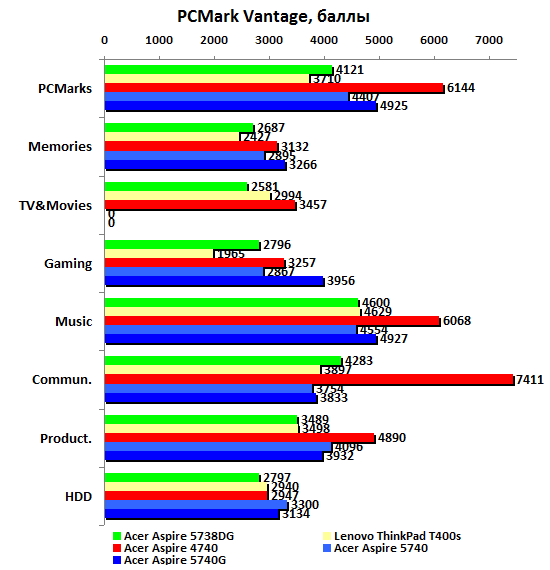 Поэтому проверить телефон на производительность все же стоит, так как это будет вам только на руку.
Поэтому проверить телефон на производительность все же стоит, так как это будет вам только на руку.
Что даст тестирование телефона на производительность?
Объективно, после тестирования телефона на производительность, вы узнаете каковы его реальные возможности, и что он «умеет» .
Особенно необходимо тестировать телефон на производительность, если вы приобретаете его в качестве игровой приставки , так как возможно именно эта игра, для которой вы покупаете смартфон, может попросту не запуститься на нем, а тестирование и последующий результат, дадут вам объективные результаты.
Какие программы существуют для тестирования производительности смартфона на платформе Android?
Программ , которые предназначены для тестирования телефона на производительность очень много, и на их перечисление уйдет много времени.
Мы же рассмотрим наиболее популярные из них, которые уже имеют своих пользователей из многомиллионной аудитории.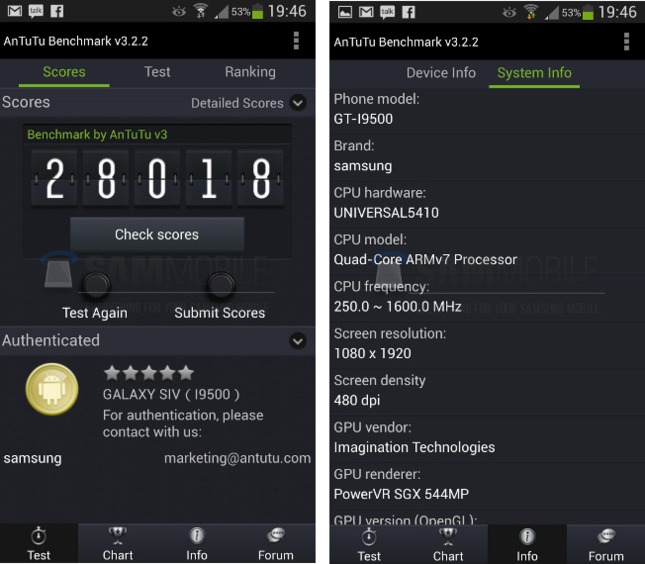 Поехали!
Поехали!
AnTuTu Benchmark
Старая, но очень эффективная и качественная программа для тестирования производительности. Она просто взбудоражит ваш смартфон, и даст ему жару в момент её работы.
Стоит отметить, что программа дает возможность тестирования процессора, оперативной памяти (RAM), графики, базы данных, а также карты памяти SD и скорость передачи данных . Огромное преимущество данной программы в том, что она выдает результат каждого отдельного элемента, что порой является очень важным. Данное приложение имеет схожесть с приложением Quadrant Standart Edition (QSE) и их отличие заключается лишь в дизайне и интерфейсе.
После того, как тестирование закончится, вам будет выдана гистограмма с производительностью вашего устройства, рядом с которыми, будут находится результаты производительности других устройств. Сервис , после окончания тестирования, предложит вам отправить отчет по вашим результатам на их сервис, и, если вы это сделаете, то вы сможете увидеть на каком месте в мировом рейтинге, будет находиться ваш смартфон по результатам..jpg)
Quadrant Standart Edition
Как и говорилось выше, данная программа имеет схожесть с AnTuTu именно по функциям.
Она также дает возможность протестировать центральный процессор, контроллеры ввода/вывода, а также качество и производительность 3D-графики. После осуществления тестирования вашего смартфона через данную программу, вам сначала нужно будет отправить результаты компании QSE, и только после этого вы сможете их увидеть. Программа также предлагает сравнение ваших результатов с результатами других Android-устройств.
Данное бенчмарк-приложение особенно часто используется при тестировании самых мощных в мире компьютеров и ноутбуков. Вы также можете протестировать свой телефон, планшет или другое устройство на платформе Android через данное приложение.
Отличным преимуществом данного приложения является то, что она тестирует телефон быстро и просто, а также имеет довольно-таки интуитивный характер, и как вы уже поняли ей пользуются миллионы. Кстати, стоит отметить, что данная программа выдает результаты в форме мегафлоп/с (MFLOPS) .
Кстати, стоит отметить, что данная программа выдает результаты в форме мегафлоп/с (MFLOPS) .
Обычно используют люди, которые занимаются разгонами Android-систем, так как она позволяет следить за увеличением производительности процессора.
Neocore
Данное приложение было изначально произведено компанией Qualcomm, которая собственно и тестировала с помощью неё свои графические процессоры Adreno . Тем не менее, вы также можете использовать её в качестве программы для тестирования своего смартфона, но стоит помнить, что она способна тестировать только графические процессоры Andreno .
Плюсом данной программы является в измерении результатов, а именно то, что она выдает их в FPS .
Данное приложение точно также было произведено компанией Qualcomm, как и программа Neocore. Приложение позволяет произвести тестирование на рендеринг, javascript, а также на взаимодействие с пользователем и качество подключения к сети.
NenaMark2
Потрясающий бенчарк, который разработан для смартфонов нового поколения с поддержкой OpenGL|ES 2.0 и выше. Данное приложение без особого труда способно нагрузить ваше Android-устройство на полную мощность, благодаря чему вы сможете узнать его реальные возможности
В данной статье мы рассказали о различных программах, целью которых является тестирование производительности вашего смартфона, а также пояснили чем они отличаются друг от друга.
Поэтому выбор, какой программой тестировать ваш смартфон, остается только за вами!
Видео: Программы для тестирования производительности Android-устройства
При покупке смартфона/планшета или из чувства собственного любопытства многие пользователи хотят проверить работоспособность аппарата, основных функций и датчиков.
Внешнее состоянии гаджета можно оценить без дополнительных утилит, а вот «начинка» требует более основательного подхода. Самый простой способ проверки основных датчиков и функций — применение . Они очень удобны и легки в использовании, но есть два существенных недостатка:
Они очень удобны и легки в использовании, но есть два существенных недостатка:
- Предоставляют недостаточно полную информацию.
- Работают не на всех смартфонах (например, некоторые китайские смартфоны понимают только половину запросов).
Программы для диагностики
Разработчики предлагают огромный перечень утилит с похожими функциями для проверки работоспособности различных датчиков, Wi-Fi, Bluetooth, камер, процессоров и многого другого. Мы выбрали самые функциональные и полезные и протестировали их на нашем подопытном Xiaomi Redmi 2.
Порядок рассмотрения софта случайный. В целом, приложения равнозначные, но у Phone Doctor Plus есть небольшое преимущество — он простой и ориентирован на .
На главном экране отображаются общие сведения об устройстве. Чтобы они были максимально исчерпывающими, необходимо перейти во вторую вкладку, где расположено более 20 тестов, включая мультитач, акселерометр, GPS и многое другое (смотрите на скриншотах).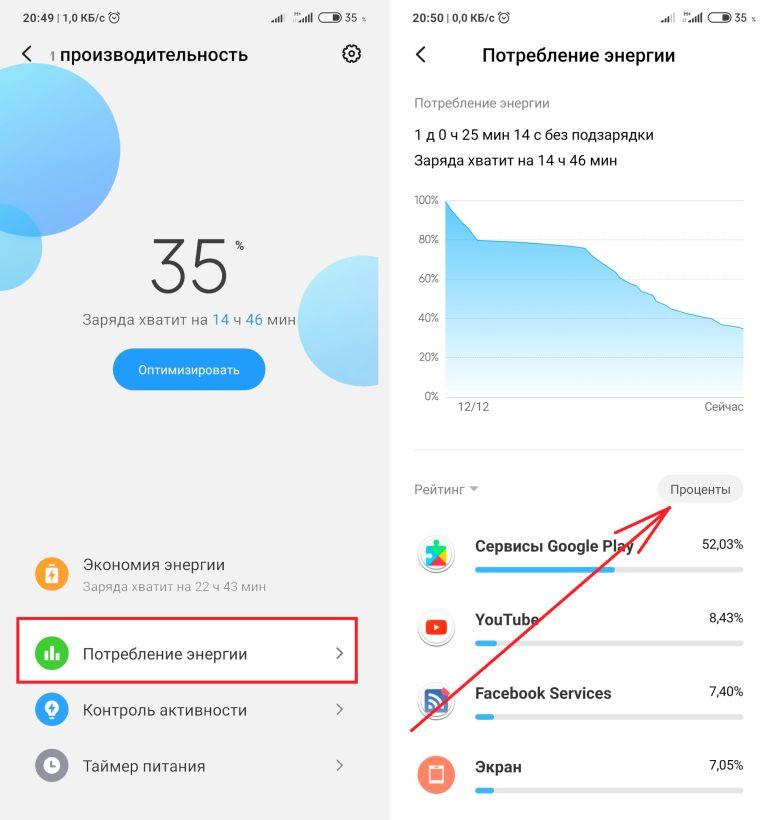 Каждый из них выполняется отдельно, некоторые просят сделать простое действие, например, потрясти телефон или вставить наушники. При успешном завершении появляется зеленый значок с галочкой — это значит, что функция работает корректно.
Каждый из них выполняется отдельно, некоторые просят сделать простое действие, например, потрясти телефон или вставить наушники. При успешном завершении появляется зеленый значок с галочкой — это значит, что функция работает корректно.
Программа пришла с компьютерной сферы (Windows), где успела зарекомендовать себя с лучшей стороны. Android-версия не стала исключением, поэтому и попала в нашу подборку.
Главный экран выглядит невзрачно, нет даже намека на минималистический дизайн. Но мы здесь не для этого, поэтому перейдем к функционалу. AIDA64 предоставляет информацию по следующим пунктам:
- Система : модель устройства, плата, ОЗУ, хранилище и другое.
- ЦП : точная модель процессора, технологический процесс, битность, число ядер, диапазон частот и, самое главное, нагрузка. Если последняя постоянно стремится к 100 процентам, значит либо смартфон засорен и требует комплексной , либо есть серьезные неполадки с чипсетом.

- Отображение : все данные о дисплее, включая разрешение, технологию, диагональ, видеоускоритель и версию OpenGL. Обратите внимание на «Нагрузку ГП» — она должна возникать только в играх или при работе с графикой. В обычном режиме на тестируемом гаджете показатель был на нуле.
- Сеть : оператор, страна, код провайдера и прочие подробности. Для проверки связи легче просто кому-то позвонить и зайти в интернет.
- Батарея : уровень заряда, состояние аккумулятора, температура и емкость. Для детальной проверки батареи ознакомьтесь с .
- Android : версия, уровень API, ID сборки и так далее.
- Устройства : задняя и передняя камеры с описанием возможностей, например, стабилизации, автоэкспозиции, вспышки и других функций. Исчерпывающие сведения о видеопроцессоре.
- Температура составляющих в Цельсиях ().
- Датчики. На экране появятся строки с постоянно меняющимися цифрами. Они характеризуют работу гироскопа, компаса, акселерометра и других.
 При легком движении смартфона цифры должны меняться. Напомним, что это гораздо легче проверить с помощью Phone Doctor.
При легком движении смартфона цифры должны меняться. Напомним, что это гораздо легче проверить с помощью Phone Doctor. - Приложения . Список установленных игр и программ.
- Кодеки, папки, системные файлы.
- Состояние датчиков : по аналогии с AIDA64, только более понятно и на русском языке. Также есть свойства каждого из датчиков.
- Wi-Fi статус : информация о соединении, полезного мало.
- Телефония : оператор, сигнал, код провайдера и прочие бесполезности.
- Статус GPS : спутники, точность передачи сигнала, широта, долгота, пеленг.
- Батарея : уровень зарядки, емкость, технология, напряжение, температура и состояние аккмулятора.
- Мультитач тест : касаемся экрана всеми пальцами, проверяем работу дисплея. Для этого лучше использовать .
- Камера : основная информация, у предыдущей программы список более информативный и полный.

- Системная информация .
На основном экране сразу представлен список тестов. Приступим!
Программ для диагностики Android-устройств довольно много, все обладают схожим функционалом. Изначально мы хотели рассказать о пяти утилитах, но две отсеялись естественным отбором, проиграв по функциональности и полезности конкурентам. В заключении отметим, что Phone Doctor Plus имеет весомое преимущество перед другими утилитами, которые заключается в большом списке тестов и понятном интерфейсе.
Если вы уверены в своих силах и готовы нести полную ответственность за все действия, воспользуйтесь самым многофункциональным инструментом тестирования — .
Почему бенчмарки и тесты не отражают реальную производительность смартфона
© MacworldДля оценки производительности смартфонов активно используются специальные приложения-бенчмарки. Они нагружают устройство некими ресурсоемкими задачами и, опираясь на скорость их выполнения, выносят свой вердикт в виде оценки.
Казалось бы, все предельно просто: чем лучше балл, чем скорее выполняется тест – тем мощнее работает чипсет, и тем быстрее будет смартфон. Но на практике все немного иначе, и тестовые приложения часто не могут объективно отражать производительность смартфона в реальных задачах. Устройство, набирающее больше «попугаев», может работать медленнее набирающего меньше.
Накрутка баллов
Результаты Kirin 980 с накруткой (черный график) и без (серый) © ForbesРаспространенной практикой, в которой неоднократно уличали производителей (Huawei, Samsung, OnePlus), является накрутка рейтингов. На этапе разработки смартфона в его ПО закладывается особый сценарий работы с бенчмарками. Запуская приложение для тестирования, такой аппарат может вести себя совершенно иначе, чем в прикладном ПО.
«Понимая», что запущен бенчмарк, операционная система активирует особый режим управления питанием, заточенный на производительность. В нем ядра не спешат сбрасывать частоты и уменьшать потребление энергии, как бы сделали это в браузере, плеере или игре. В итоге смартфон демонстрирует скорость работы, которая на практике невозможна.
В итоге смартфон демонстрирует скорость работы, которая на практике невозможна.
Управление энергопотреблением
На практике смартфон гибко управляет частотами, а в бенчмарках — нетКонечно, производитель мог бы разрешить процессору смартфона работать на полную катушку и в других задачах, а не только тестах. Но этому мешают объективные причины. Тестирование, как правило, длится краткое время, и смартфон не успеет достичь критического перегрева или разрядиться. Поэтому производитель допускает нагрузки сверх нормы.
Если говорить о прикладном ПО (например, играх или плеерах), нагрузка запросто может длиться не 10 минут, а несколько часов. Если чипсет все это время будет работать на полную мощность – он перегреется, а заряд батареи уйдет на глазах. Инженеры не могут позволить этого: смартфон, который перегревается и не держит заряд, никому не нужен. Поэтому, для достижения золотой середины между скоростью и автономностью, они разрабатывают специальные режимы управления процессором в ОС..jpg)
Режим управления питанием – весьма сложная штука, работающая по хитрым алгоритмам. Он настраивается на этапе разработки прошивки, а при работе смартфона учитывает характер нагрузки, ее длительность, температуры железа и другие параметры. Исходя из них, задается режим работы чипсета.
Из-за сложности механизма, и разнородности нагрузок на железо (одной программе нужны все ядра на пару минут, другой – одно, но постоянно, и т.д.), пользователю практически нереально определить, как именно ведет себя чип в той или иной задаче. Все это остается «за кадром».
Высокий балл в бенчмарке может сопровождаться медлительностью в долговременных нагрузках, а кажущаяся низкой оценка – на практике компенсироваться тем, что в реальности ядра быстро работают на полную, выполняют свою задачу и снова «засыпают». Бенчмарк же никак не отражает этих нюансов поведения, так что объективным мерилом быть не может.
Искусственность задач
Большинство задач в тестах имеют слабую связь с реальностьюУсугубляет ситуацию искусственность задач, которыми бенчмарки нагружают смартфон при тестировании.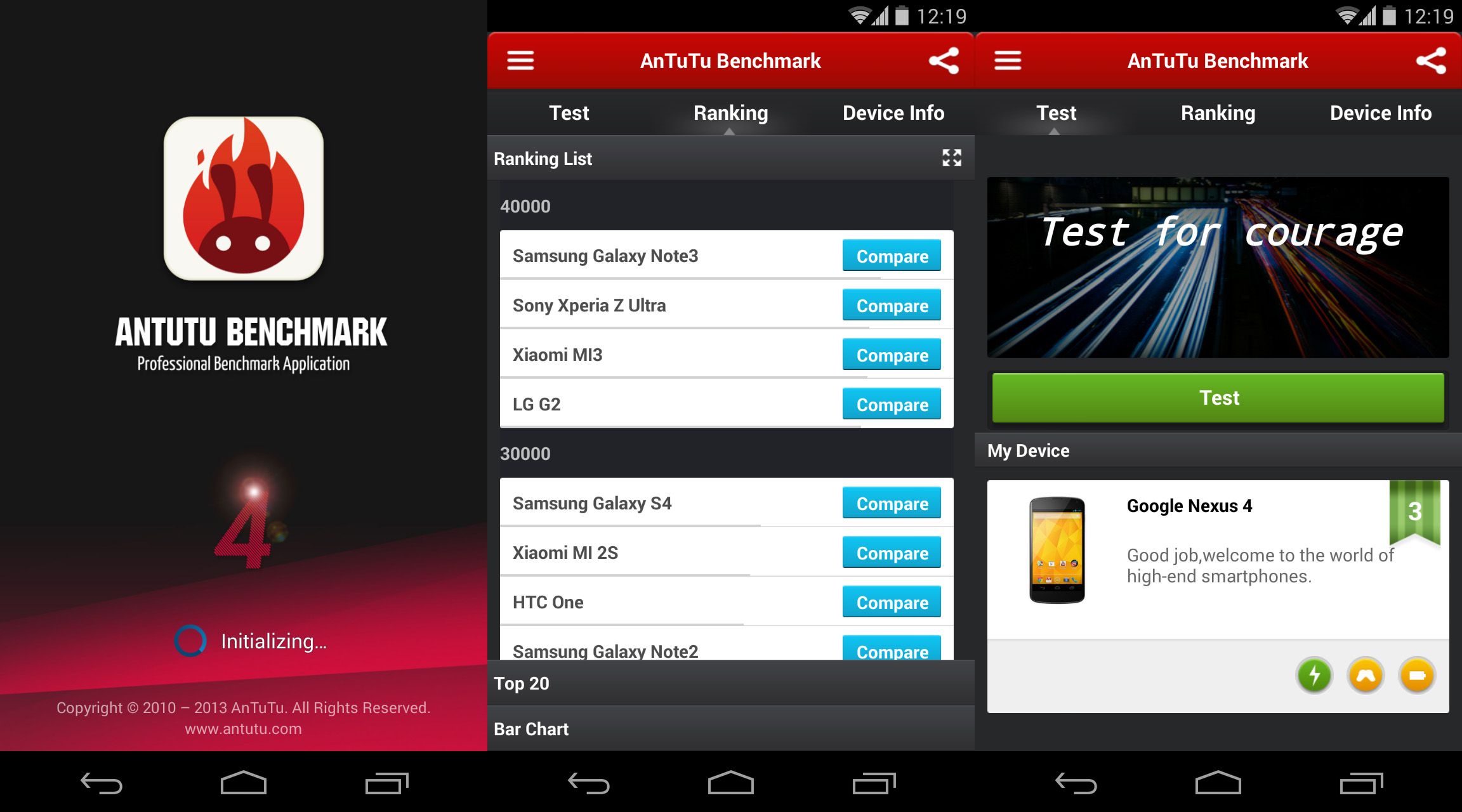 На объективность больше всего претендуют тесты 3D, испытывающие графический профессор. Они заставляют GPU рендерить трехмерную картинку, то есть делать то же самое, что и игры. Поэтому тестам 3D верить можно больше всего.
На объективность больше всего претендуют тесты 3D, испытывающие графический профессор. Они заставляют GPU рендерить трехмерную картинку, то есть делать то же самое, что и игры. Поэтому тестам 3D верить можно больше всего.
С процессорной частью ситуация иная. Чтобы нагрузить ядра, программы заставляют их вести какие-то сложные монотонные расчеты, кодировать данные, обрабатывать код, страницы, двухмерные объекты. Причем делается это в режиме статичной нагрузки. Процессор, действительно, выполняет такие задачи в реальных ситуациях. Но специфика там совершенно иная.
Очень редко ЦП приходится вести долгие расчеты или использовать одну часть. Обычно от него требуется быстро обработать что-то сравнительно небольшое (например, отрендерить страницу сайта в браузере) и снизить частоту, а не заниматься этим постоянно. В итоге на практике получается не то, что в тестах.
Если сравнивать работу процессора с работой грузчика, то реальные задачи требуют от него взять мешок и быстро положить в прицеп, а бенчмарки заставляют бегать с этим мешком по территории склада. А ведь вовсе не факт, что тот, кто быстро бегает с мешком, так же быстро сможет эти мешки грузить, потому что характер задач отличается.
А ведь вовсе не факт, что тот, кто быстро бегает с мешком, так же быстро сможет эти мешки грузить, потому что характер задач отличается.
Чтобы объективно оценить производительность смартфона в прикладных задачах, бенчмарк должен нагружать его именно ими, соблюдая приближенные к естественным условия. Если в процессе тестирования программа заставляет железо листать веб-страницы, открывать приложения, работать с камерой, открывать и создавать фото и видео, и т.д. – результат оценки будет иметь какую-то практическую ценность. Но таких бенчмарков мало, обычно они нагружают чипсет этакими «сферическими в вакууме» задачами, отличающимися от реальных.
Программы для тестирования производительности, работающие по оторванному от реальности сценарию, гораздо менее объективны. Если один смартфон набирает больше баллов, чем другой, то это говорит лишь об одном: в таком-то бенчмарке аппарат A мощнее, чем аппарат Б. Но это вовсе не значит, что он будет мощнее и в практическом использовании.
Бенчмарки в смартфонах: что это и зачем они нужны?
Как бенчмарки AnTuTu, Geekbench, 3D Mark и другие программы проверяют мощность телефона?
Для оценки производительности смартфона используются бенчмарки — специальные приложения, которые имитируют выполнение различных задач на мобильном устройстве, чтобы проверить работоспособность основных компонентов гаджета под нагрузкой. Финальный результат тестирования отображается в баллах, мегафлопсах и мегабитах — таким образом можно сравнить показатели разных смартфонов.
Что тестируют бенчмарки на телефонах?
Бенчмарки тестируют разные компоненты и показатели мобильного устройства:
- Производительность процессора под различными нагрузками.
- Быстродействие графического модуля.
- Скорость работы встроенной и оперативной памяти гаджета.
- Время автономной работы.
Для каждой задачи можно использовать разные бенчмарки. Например, AnTuTu — отличное решение для проверки быстродействия процессора, скорости работы операционной системы и графического ускорителя. Результат анализа устройства отображается в таблице, где пользователи могут сравнить свои показатели с другими моделями гаджетов.
Результат анализа устройства отображается в таблице, где пользователи могут сравнить свои показатели с другими моделями гаджетов.
3D Mark используется для проверки производительности CPU и GPU. Для этого используются новейшие API. Тестирование запускается в разном разрешении: 720p и 1080p.
Geekbench поможет оценить время автономной работы мобильного устройства и скорость работы ядер процессора. Также с помощью данного бенчмарка выполняется проверка оперативной памяти.
Некоторые эксперты уверены, что самый объективный показатель, который оценивают бенчмарки — это автономность работы смартфона. Утилиты для оценки основных показателей гаджетов запускают различные процессы, которые нагружают максимально нагружают систему. Тестирование выполняется в режиме реального времени, благодаря чему можно проверить настоящее время работы батареи.
Не нужно на 100% доверять результатам тестирования, особенно когда идет сравнение между двумя флагманскими устройствами.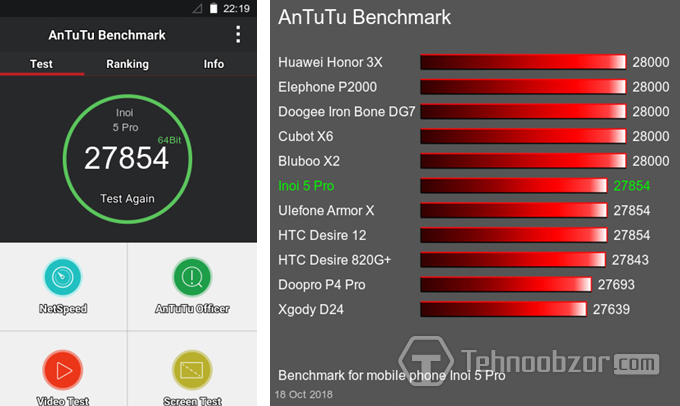 Разница в показателях может показаться большой: по окончанию тестов смартфон от Samsung или Xiaomi может набрать большее количество баллов, чем его оппонент. При этом в повседневном использовании разницы в скорости работы гаджетов нет. Это связано с хорошей оптимизацией операционной системы и приложений под мобильное устройство. Поэтому лучший бенчмарк — это личный опыт использования гаджета.
Разница в показателях может показаться большой: по окончанию тестов смартфон от Samsung или Xiaomi может набрать большее количество баллов, чем его оппонент. При этом в повседневном использовании разницы в скорости работы гаджетов нет. Это связано с хорошей оптимизацией операционной системы и приложений под мобильное устройство. Поэтому лучший бенчмарк — это личный опыт использования гаджета.
тесты смартфонов, как проверить производительность
Что такое AnTuTu
Любой Сяоми содержит массу приложений, объем внутренней памяти, емкость батареи и прочие технические характеристики. Все это влияет на нормальную работу в режиме многозадачности. В случае, если устройство перестает справляться с нагрузкой, оно начинает зависать. АнТуТу Benchmark является наиболее удачным способом проверить аппарат на работоспособность. В основе ее работы лежит принцип перевода в цифры параметров:
- тип и работоспособность процессора;
- оперативную память;
- наличие ненужных файлов;
- версию системы.

Рейтинг Xiaomi 2017
Чтобы заранее перед покупкой смартфона Ксиаоми узнать производительность интересующей модели, потенциальный покупатель использует рейтинг лучших смартфонов 2017. В нем представлены все варианты мобильных устройств Сяоми, прошедшие тестирование и получившие числовое значение.
Тест Xiaomi АнТуТу
Для того, чтобы самому протестировать при помощи функции Ксиаоми, нужно выполнить несколько шагов:
1. В Google Play скачать одноименный файл.
2. Произвести установку.
3. Запустить тестирование и подождать 5-10 минут.
4. Ознакомиться с результатом на экране.
Если вникнуть подробнее в исход теста, то на дисплее можно увидеть как общую оценку в цифрах, так и иные показатели сканирования.
Однако при сканировании своего гаджета стоит учитывать важную особенность функции. Если в телефоне своевременно не было обновлено ПО, то он покажет низкий результат, даже если иные характеристики в нем могут быть приличными. Также возможен анализ гаджета через «псевдо-AnTuTu». Это псевдо-утилита, которая лишь имитирует тестирование и выдает заведомо ложный высокий показатель функционала устройства. Такой сценарий не редкость при проверке китайских аппаратов, в которых производитель уже установил АнТуТу.
Также возможен анализ гаджета через «псевдо-AnTuTu». Это псевдо-утилита, которая лишь имитирует тестирование и выдает заведомо ложный высокий показатель функционала устройства. Такой сценарий не редкость при проверке китайских аппаратов, в которых производитель уже установил АнТуТу.
Весь функционал сервиса
Спектр действия сервиса довольно широк. Он способен выдавать не только общее числовое значение, говорящее о технических возможностях, но и способен улучшить его работоспособность.
Через сравнение мощности процессора с быстротой нагрева батареи можно сделать вывод о стабильности работы аппарата.
При помощи системы можно очистить гаджет от мусора — ненужных файлов и папок, тем самым увеличив производительность.
Функционал Antutu для Сяоми огромен. И если собственник телефона хочет действительно улучшить производительность, а не просто удовлетворить любопытство через набор чисел, то лучше научиться использовать программу на максимуме ее возможностей.
5 приложений для тестирования вашего устройства Android
Приложениядля сравнительного анализа полезны для измерения производительности вашего устройства и сравнения результатов с аналогичными устройствами. Они проверяют производительность процессоров, графических систем, просмотра веб-страниц и прочего.Вот пять приложений для тестирования производительности Android-устройств, которые вы можете использовать, чтобы узнать, насколько хорошо ваше устройство работает:
Quadrant Standard Edition
Quadrant Standard Edition тестирует ЦП, ввод-вывод и трехмерную графику. После прохождения тестов вам необходимо отправить результат на серверы компании, чтобы увидеть результаты. Гистограмма показывает ваш общий балл и сравнивает его с результатами других устройств.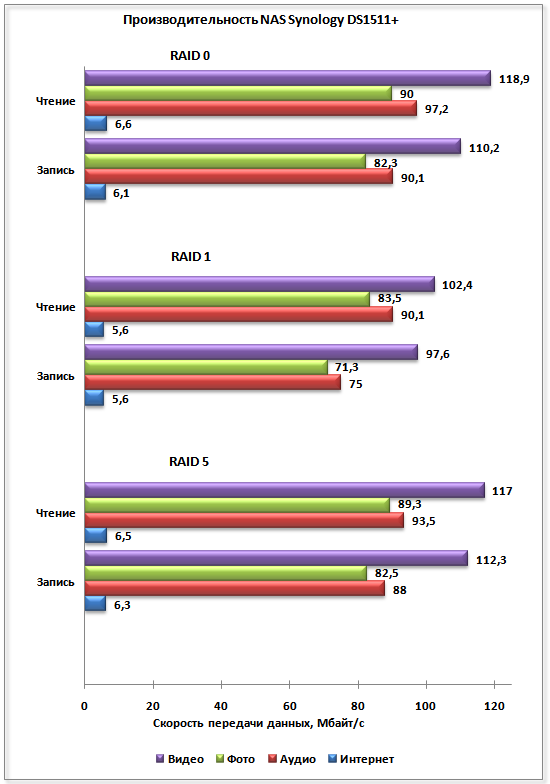
Linpack
Linpack — это тест, который используется для измерения производительности ЦП некоторых из самых быстрых компьютеров в мире.Теперь вы можете использовать тот же тест для тестирования своего телефона или планшета Android. Итоговая оценка выражается в MFLOPS и представляет собой быстрый и простой тест производительности вашего устройства. Люди, которые используют пользовательские ПЗУ и разгоняют свои системы Android, часто используют Linpack для отслеживания улучшений производительности.
Neocore
Neocore был первоначально разработан Qualcomm для тестирования своего графического процессора Adreno, но может использоваться для измерения производительности 3D-графики устройств Android с графическими процессорами, отличными от Adreno. Результаты представлены в FPS.
Результаты представлены в FPS.
AnTuTu
AnTuTu тестирует компоненты ЦП, ОЗУ, графику, базу данных и SD-карту и предоставляет оценки для каждого компонента, а также общую оценку. Он похож на Quadrant Standard, но AnTuTu позволяет вам видеть все промежуточные оценки. После завершения теста вы можете просмотреть свой результат на красивой гистограмме рядом с другими устройствами Android.В качестве забавного варианта вы также можете отправить свой результат на серверы AnTuTu, чтобы увидеть мировой рейтинг вашего устройства.
Vellamo
Vellamo, как и Neocore, был разработан Qualcomm. Он измеряет скорость просмотра веб-страниц на устройствах Android по четырем категориям: рендеринг, javascript, взаимодействие с пользователем и сеть.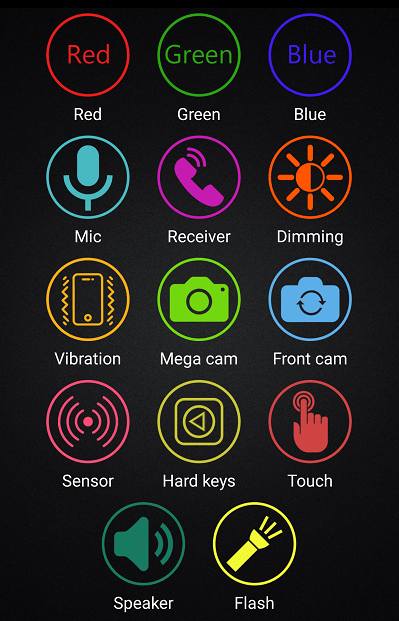
Вы можете бесплатно загрузить все упомянутые выше приложения из Android Market. Поделитесь с нами своими результатами в комментариях, чтобы узнать, каковы показатели вашего смартфона или планшета Android!
6 бесплатных приложений для проверки скорости вашего смартфона
Если вы владеете своим смартфоном несколько лет, вы, возможно, заметили, что он уже не так быстр, как раньше.Хотя некоторые обновления приложений легче запускать на вашем телефоне, большинство обновлений приложений и операционной системы (ОС) более требовательны. Это означает, что ваш телефон никогда не будет таким быстрым, как когда он был новым. Однако, прежде чем вы начнете думать о покупке нового телефона, стоит провести несколько тестов скорости, известных как тесты производительности, чтобы увидеть, как ваш телефон действительно работает. Вот шесть бесплатных приложений для этого и пять бесплатных способов восстановить некоторую скорость вашего телефона.
Вот шесть бесплатных приложений для этого и пять бесплатных способов восстановить некоторую скорость вашего телефона.
Что такое сравнительный анализ?
Бенчмаркинг уже несколько десятилетий используется в мире персональных компьютеров.Он начался как способ сравнить различные компоненты, такие как процессоры или видеокарты, от других. Это помогло пользователям измерить, какую дополнительную производительность они могут получить от обновления своей видеокарты или добавления дополнительной оперативной памяти к своему компьютеру.
для телефонов помогают сравнить производительность одного телефона с другим. Хотя тестирование производительности раньше было прерогативой экспертов, сейчас существует множество бесплатных приложений, которые могут помочь любому проверить скорость своего телефона.
Хотя тесты производительности часто используются в технических обзорах для сравнения одного телефона с другим, это не особенно полезно, поскольку все телефоны оптимизированы по-разному. Например, ряд веб-сайтов сравнили iPhone 8 Plus с Galaxy Note 8 с помощью сравнительных тестов и обнаружили, что чип Apple A11 Bionic намного превосходит предложения Samsung. Однако более тщательный обзор показал, что Note 8 имеет вдвое больше оперативной памяти телефона Apple и может быстрее загружать веб-сайты и веб-приложения.
Например, ряд веб-сайтов сравнили iPhone 8 Plus с Galaxy Note 8 с помощью сравнительных тестов и обнаружили, что чип Apple A11 Bionic намного превосходит предложения Samsung. Однако более тщательный обзор показал, что Note 8 имеет вдвое больше оперативной памяти телефона Apple и может быстрее загружать веб-сайты и веб-приложения.
очень полезны с точки зрения отслеживания производительности вашего телефона с течением времени. Вы можете сразу определить, работает ли ваш телефон с той же скоростью, что и раньше.К счастью, никаких специальных знаний не требуется! Вот шесть бесплатных приложений, которые помогут вам погрузиться в мир сравнительного анализа и с легкостью проверить скорость вашего телефона.
№1. Antutu Benchmark
С более чем 100 миллионами пользователей Antutu Benchmark является одним из ведущих приложений для сравнительного анализа. Это приложение, доступное бесплатно для Android и iOS, проверяет процессор и оперативную память вашего телефона. По словам Anututu, их последние тесты «лучше отражают реальные случаи использования», что означает, что вы получите точный обзор скорости вашего телефона.Это приложение предоставляет подробную информацию об уровне заряда аккумулятора и его внутренней температуре, что означает, что вы можете сразу увидеть, как держится ваш телефон.
По словам Anututu, их последние тесты «лучше отражают реальные случаи использования», что означает, что вы получите точный обзор скорости вашего телефона.Это приложение предоставляет подробную информацию об уровне заряда аккумулятора и его внутренней температуре, что означает, что вы можете сразу увидеть, как держится ваш телефон.
№ 2. Geekbench 4 от Primate Labs Inc.
Geekbench от Primate Lab является одним из пользующихся наибольшим доверием имен в сравнительных тестах, и их результаты часто цитируются журналистами и обозревателями. Geekbench 4 стоит 0,99 доллара на iOS, но приложение для Android бесплатное. Обе версии проверяют скорость процессора и производительность памяти любого телефона и исключают догадки при тестировании.Результаты Geekbench легко понять, и приложение ведет учет ваших результатов с течением времени. Это позволяет легко определить любое снижение скорости вашего телефона.
Как и Antutu, Geekbench выполняет тесты, имитирующие реальные задачи. Geekbench 4 может различать одноядерные и многоядерные процессоры, чтобы убедиться, что он полностью измеряет потенциал вашего устройства. Вы также можете измерить графический процессор вашего телефона с помощью новых вычислительных тестов графического процессора Geekbench 4.
Geekbench 4 может различать одноядерные и многоядерные процессоры, чтобы убедиться, что он полностью измеряет потенциал вашего устройства. Вы также можете измерить графический процессор вашего телефона с помощью новых вычислительных тестов графического процессора Geekbench 4.
№ 3. 3DMark
Одним из самых популярных приложений для тестирования производительности является 3DMark, доступный для iOS и Android.Это приложение проверяет производительность процессора и графического процессора вашего устройства и дает вам оценку. Вы можете сравнить свой результат с показателями других устройств по всему миру и узнать, не пора ли обновляться. Как мы упоминали ранее, обновления ОС требуют больше усилий и могут быть основной причиной замедления работы смартфонов. 3DMark позволяет увидеть, как каждое обновление ОС влияет на скорость вашего телефона.
Дополнительные приложения
Хотя любое из трех приложений, описанных выше, даст вам хороший обзор скорости вашего телефона, вы можете узнать более подробную информацию о своем устройстве.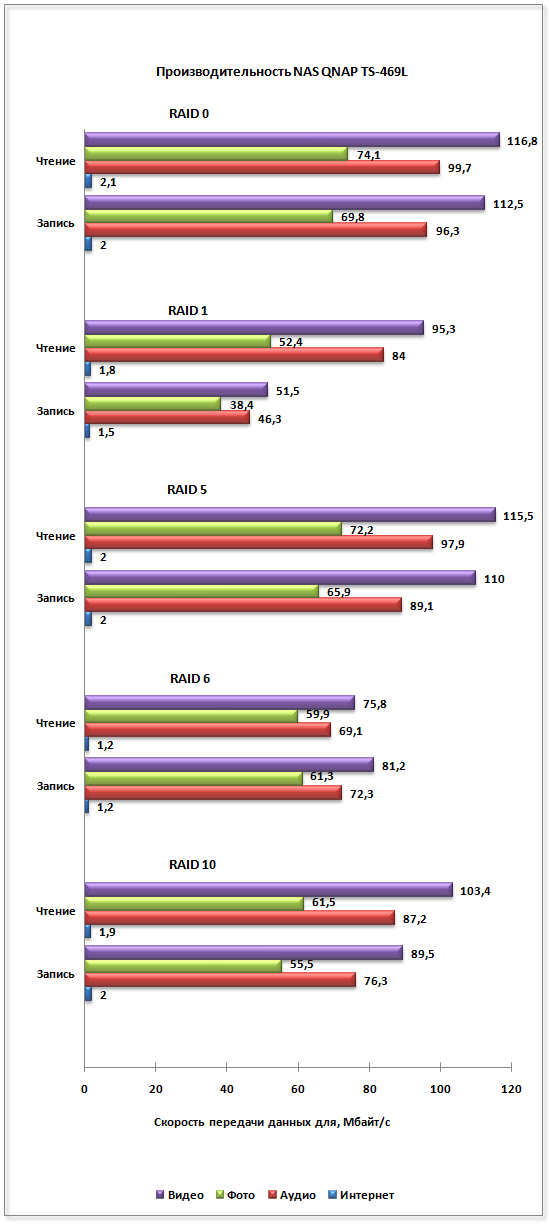 Вот три дополнительных приложения, которые помогут вам определить, почему ваше устройство может работать медленнее, чем было раньше.
Вот три дополнительных приложения, которые помогут вам определить, почему ваше устройство может работать медленнее, чем было раньше.
№ 4. GSam Battery Monitor
Вы, возможно, слышали, что ряд недовольных пользователей iPhone подали на Apple в суд после того, как выяснилось, что компания намеренно замедляет работу старых телефонов. В заявлении Apple говорится, что этот шаг был необходим, чтобы помочь более старым устройствам с более слабыми батареями. Это показывает, как старый аккумулятор может повлиять на работу вашего телефона.Он также показывает, как обновления ОС увеличивают нагрузку на ваш телефон и замедляют работу.
Конечно, вы можете легко заметить сокращение срока службы батареи, проверив, сколько энергии у вас осталось в конце каждого дня. Для более тщательного тестирования попробуйте приложение для тестирования батареи. Как поясняет CNET, пользователям Apple потребуется установить официальное приложение поддержки Apple, чтобы проверить аккумулятор своего устройства.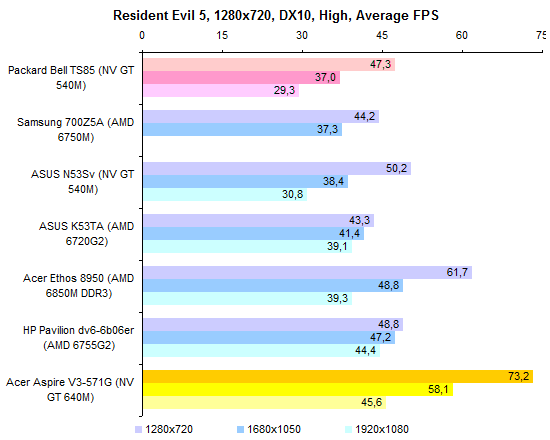 Пользователи Android могут использовать GSam Battery Monitor, AnTuTu Tester или PCMark. Это поможет вам решить, нужна ли замена аккумулятора телефона.Новый аккумулятор может ускорить работу вашего телефона без каких-либо дополнительных изменений.
Пользователи Android могут использовать GSam Battery Monitor, AnTuTu Tester или PCMark. Это поможет вам решить, нужна ли замена аккумулятора телефона.Новый аккумулятор может ускорить работу вашего телефона без каких-либо дополнительных изменений.
№ 5. Speedtest от Ookla
Иногда низкая скорость загрузки и выгрузки создает иллюзию того, что ваш телефон замедлился. Speedtest от Ookla для Android и iOS — одно из лучших приложений для проверки этой теории. Speedtest — это простой тест одним касанием, который точно проверяет скорость загрузки и выгрузки на любом устройстве. Вам следует запустить тест трижды, чтобы получить среднее значение, а затем сравнить скорости со скоростью, заявленной вашим интернет-провайдером.Это поможет вам определить, виноват ли ваш телефон или ваше соединение в низкой производительности.
№ 6. Приложение Vellamo или Basemark через браузер
Наш шестой и последний тест скорости — бесплатное приложение под названием Vellamo (доступно только для Android). Это приложение было создано Qualcomm для проверки эффективности мобильных браузеров. Хорошей альтернативой является Basemark, доступ к которому можно получить через его официальную домашнюю страницу. Если ваш телефон работает нормально, но вы просматриваете страницы медленно, это приложение поможет вам определить, является ли проблема с вашим браузером.Если это так, переход на более быстрый браузер, такой как Firefox или Opera, является хорошим решением.
Это приложение было создано Qualcomm для проверки эффективности мобильных браузеров. Хорошей альтернативой является Basemark, доступ к которому можно получить через его официальную домашнюю страницу. Если ваш телефон работает нормально, но вы просматриваете страницы медленно, это приложение поможет вам определить, является ли проблема с вашим браузером.Если это так, переход на более быстрый браузер, такой как Firefox или Opera, является хорошим решением.
Бесплатный пятиэтапный план для восстановления производительности вашего телефона
Теперь, когда вы знакомы с лучшими приложениями для тестирования производительности, пришло время использовать их, чтобы восстановить часть потерянной производительности вашего телефона. Вот бесплатный и простой план из 5 шагов.
Шаг №1. Начните регулярно запускать тестовые приложения.
Все приложения, которые мы рассмотрели выше, позволяют вам регистрировать результаты тестов.Начните регулярно использовать приложения, чтобы видеть, улучшается или ухудшается производительность вашего телефона со временем. Не беспокойтесь о сравнении своего телефона с другими телефонами, вы не знаете, как эти другие телефоны настроены или какие приложения на них запущены.
Не беспокойтесь о сравнении своего телефона с другими телефонами, вы не знаете, как эти другие телефоны настроены или какие приложения на них запущены.
Шаг №2. Удалите неиспользуемые приложения, виджеты или лишние файлы.
Если вы выполнили сравнительный тест и задались вопросом, почему ваш телефон имеет худшие результаты, чем чужой телефон, одной из причин может быть количество приложений на вашем телефоне.Все телефоны будут резко тормозить, если у них слишком мало места для хранения. Один из способов ускорить работу телефона — это удалить приложения, которые вы больше не используете, и сделать резервную копию фотографий и видео в другом месте, чтобы они не загромождали ваше устройство. Телефоны работают намного быстрее с большим количеством свободного места для хранения.
Если вам интересно, с чего начать, подумайте об удалении или отключении нескольких приложений, которые выполняют одну и ту же функцию. На телефонах Samsung это может быть встроенный веб-браузер и браузер Chrome.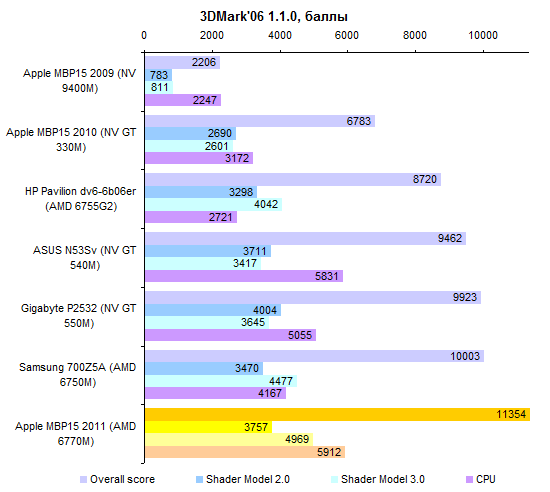 Вы не можете удалить Chrome, но можете заменить его заводской версией, а затем отключить.
Вы не можете удалить Chrome, но можете заменить его заводской версией, а затем отключить.
№ 3. Используйте приложение для оптимизации
Существует множество бесплатных приложений для оптимизации, доступных как для устройств Android, так и для устройств iOS. Одно из самых популярных имен — Advanced Mobile Care Security (AMC) от IObit. Это приложение, которое насчитывает более 20 миллионов пользователей по всему миру, очистит и улучшит работу любого мобильного телефона и должно привести к значительному увеличению скорости. В качестве дополнительного бонуса он также предлагает защиту от фишинговых веб-сайтов и вредоносных программ, что делает его обязательным приложением на любом устройстве.Есть десятки других подобных бесплатных приложений, но AMC — это удобный вариант «все в одном».
№ 4. Определите проблему
Если маловероятно, что первые три шага не помогут, приложение под названием Trepn Profiler от Qualcomm поможет вам определить проблему.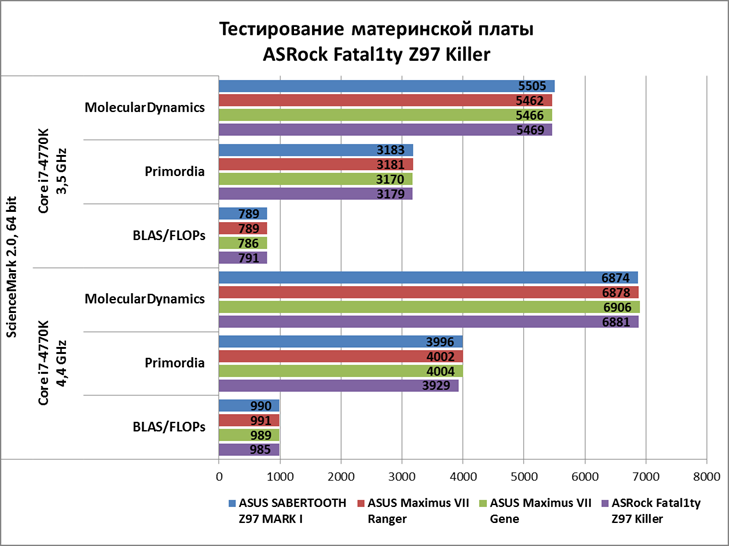 Это бесплатное приложение показывает загрузку ЦП вашего телефона в режиме реального времени, а также сетевой трафик, нагрузку на графический процессор и использование оперативной памяти. Это может помочь вам определить, является ли причиной проблемы приложение, несколько приложений или сама система.
Это бесплатное приложение показывает загрузку ЦП вашего телефона в режиме реального времени, а также сетевой трафик, нагрузку на графический процессор и использование оперативной памяти. Это может помочь вам определить, является ли причиной проблемы приложение, несколько приложений или сама система.
№ 5. Полный сброс к заводским настройкам
Со временем на вашем смартфоне накопится значительное количество ненужных данных. Даже когда вы удаляете приложение, некоторые файлы могут остаться. Хотя полный сброс настроек к заводским настройкам никогда не вернет ваш телефон к исходной скорости (обновления ОС неизменно более требовательны), это один из лучших способов вернуть потерянную скорость.
Начните с безопасного резервного копирования всех файлов, включая фотографии, видео и документы. Сброс уничтожит их.Если сомневаетесь, сохраните их на карту памяти micro SD вашего устройства, а затем сохраните на компьютере или жестком диске. Восстановить заводские настройки iPhone так же просто, как перейти в «Настройки», «Общие», «Сброс» и затем выбрать «Стереть все содержимое и настройки». Пользователям Android необходимо открыть «Настройки» и выбрать «Система», «Сбросить параметры» и «Стереть все данные (сброс к заводским настройкам)».
Пользователям Android необходимо открыть «Настройки» и выбрать «Система», «Сбросить параметры» и «Стереть все данные (сброс к заводским настройкам)».
Как запустить диагностические тесты на вашем смартфоне
Если вы никогда не запускали диагностический тест на своем собственном смартфоне, это стоит сделать, особенно когда ваш телефон начинает показывать свой возраст или если вы приобрели «новый» смартфон из вторых рук и хочу почувствовать его состояние.
Инструменты диагностики также полезны, когда ваше устройство становится менее эффективным, но вы не можете точно определить, почему. Вместо того, чтобы использовать догадки для поиска и устранения неисправностей в различных функциях телефона, пока вы не найдете решение, диагностическое сканирование может выявить именно то, что не так с вашим телефоном, или, по крайней мере, предоставить достаточно данных, чтобы указать вам в правильном направлении.
К сожалению, найти встроенные средства диагностики на смартфонах Android и iPhone может быть сложно, а некоторые устройства даже не имеют очень хороших диагностических средств для начала (если вообще имеют). Но вы всегда можете обратиться за помощью к сторонним приложениям.
Но вы всегда можете обратиться за помощью к сторонним приложениям.
Встроенные средства диагностики
Android
Большинство телефонов Android имеют несколько простых средств диагностики, скрытых в ОС, но они различаются для разных устройств. Инструменты можно найти путем ввода кодов в номеронабиратель вашего телефонного приложения — что-то вроде ввода чит-кодов в видеоигре. Введите коды ниже, и меню должно открыться автоматически.
G / O Media может получить комиссию
Скриншот: Brendan HesseВот два основных кода, которые можно использовать на большинстве устройств Android:
- * # 0 * # скрытое меню диагностики : Некоторые телефоны Android поставляются с полное меню диагностики.Вы сможете проверить хотя бы часть оборудования телефона. Однако этот код доступен не на всех телефонах — ничего не произошло, когда я попробовал код, например, на Pixel XL, хотя меню появилось на Samsung Galaxy S9.
 Для тех, у кого есть доступ, это удобный трюк. Меню предлагает ряд автономных тестов для проверки производительности различных частей вашего телефона, таких как экран (распознавание касаний, точность цветопередачи), камеры, сенсор и физические кнопки, такие как регуляторы питания и громкости.
Для тех, у кого есть доступ, это удобный трюк. Меню предлагает ряд автономных тестов для проверки производительности различных частей вашего телефона, таких как экран (распознавание касаний, точность цветопередачи), камеры, сенсор и физические кнопки, такие как регуляторы питания и громкости. - * # * # 4636 # * # * Меню информации об использовании : Это меню будет отображаться на большем количестве устройств, чем скрытое меню диагностики, но информация, передаваемая на разных устройствах, будет отличаться. По крайней мере, вы должны иметь возможность видеть историю использования приложения; статистика подключений к Wi-Fi и сотовой сети в реальном времени; и основная информация о телефоне, такая как текущий оператор связи, номер телефона и т. д.
Вам не нужно нажимать кнопку вызова или что-либо еще, чтобы открыть скрытые меню, они просто откроются автоматически.Если при вводе кода ничего не происходит, значит, у вашего телефона нет этой функции. Точно так же некоторые устройства не предоставляют очень полезную информацию, например вышеупомянутый Google Pixel (который полагается на то, что Google собирает диагностическую информацию с вашего телефона в фоновом режиме). В этом случае переходите к следующему разделу, чтобы получить некоторые рекомендации для сторонних диагностических приложений.
В этом случае переходите к следующему разделу, чтобы получить некоторые рекомендации для сторонних диагностических приложений.
iPhone
Apple известна своей продукцией как «огороженные стеной сады», из-за чего пользователям сложно выполнять проверки и исправлять ошибки своими руками.Неудивительно, что вы не найдете встроенных диагностических тестов, которые можно было бы запустить на iPhone.
При этом настройки iPhone от до включают подробные сведения о производительности аккумулятора и истории. Чтобы найти эти данные, перейдите в «Настройки »> «Батарея».
Вы найдете несколько различных вариантов и категорий, которые содержат данные о производительности аккумулятора вашего устройства, но, к сожалению, ничего кроме этого.
Запуск диагностического сканирования с помощью сторонних приложений
В связи с ограниченными возможностями, доступными в iOS, единственный реальный вариант для запуска диагностики на вашем iPhone или iPad — это использование стороннего приложения. Эти приложения также полезны для телефонов Android, которые не имеют встроенных средств диагностики, или если вам нужен более подробный (и менее громоздкий) способ проверки оборудования вашего телефона.
Эти приложения также полезны для телефонов Android, которые не имеют встроенных средств диагностики, или если вам нужен более подробный (и менее громоздкий) способ проверки оборудования вашего телефона.
TestM (Android и iOS)
Это приложение позволяет выполнять как быструю оценку, так и полную диагностику оборудования на устройствах iPhone и Android. При полном сканировании выполняются простые действия, которые проверяют каждую из основных аппаратных функций вашего телефона, включая камеры; аккумулятор и зарядка; бортовые датчики; а также производительность определения местоположения, Bluetooth и сотовых подключений.
Каждый тест прост, а результаты легко читаются. Если сканирование обнаружит что-то не так, приложение может порекомендовать вам ближайшие ремонтные мастерские. Единственным серьезным недостатком TestM является то, что он воспроизводит рекламу между тестами, что раздражает. Премиум-версию без рекламы можно разблокировать за 18 долларов, но это высокая цена.
Phone Check and Test (Android)
Phone Check and Test — это простое на вид приложение, но оно способно гораздо больше, чем просто проверка «работоспособности оборудования» вашего телефона.«Полное сканирование включает в себя глубокую диагностику ЦП, накопителя и аккумулятора, а результаты тестов очень подробны. Это делает Phone Check and Test немного менее удобным для пользователя, чем TestM, но это отличный инструмент для устранения неполадок, который предоставляет вам массу данных.
Хотя бесплатная версия содержит рекламу, она минимальна, и вы можете перейти на Plus всего за 2 доллара, чтобы удалить ее. Версия Plus также добавляет несколько дополнительных инструментов тестирования и позволяет запускать автономные тесты для каждой части оборудования отдельно, что экономит ваше время при полном сканировании системы.
Диагностика телефона (iOS)
Как и приложение TestM для телефона Android, диагностика телефона временами может быть беспорядочной рекламой, но за всем этим скрывается надежный набор функциональных тестов оборудования. Полный тест проведет вас через все основные аппаратные функции в зависимости от модели iPhone, которую вы используете.
Полный тест проведет вас через все основные аппаратные функции в зависимости от модели iPhone, которую вы используете.
В отличие от других приложений, которые мы перечислили, Phone Diagnostics позволяет пользователям выполнять немедленные автономные тесты любой аппаратной функции вашего iPhone, не требуя платного обновления.
Как проверить работоспособность вашего смартфона?
Не обращая внимания на заявления производителя и маркетинговую шумиху, что вы действительно знаете о производительности своего смартфона? В нашем руководстве вы узнаете, как точно оценить производительность устройства.
Что вам понадобится?● Магазин приложений (Apple Store / Google Play и т. Д.)
● Ваш смартфон (Android / iOS)
Совет: , если на вашем телефоне нет предустановленного собственного магазина приложений, просто загрузите его через телефонный помощник.
Основные приложения для сравнительного анализа Тест AnTuTu
AnTuTu — одно из самых популярных приложений для сравнительного анализа смартфонов и планшетов, которое широко представлено на основных веб-сайтах с обзорами. Он включает полный набор тестов производительности, включая такие области, как UX, GPU, RAM, CPU, I / O и т. Д. Каждый пункт оценивается индивидуально и выставляется балл.
Он включает полный набор тестов производительности, включая такие области, как UX, GPU, RAM, CPU, I / O и т. Д. Каждый пункт оценивается индивидуально и выставляется балл.
По сравнению с типичным тестовым приложением, Geekbench 4 чрезвычайно удобен для пользователя и прост для понимания.Он предназначен для быстрого и точного измерения производительности мобильных ЦП на основе реальных задач и приложений. Тесты предназначены для поддержки многоядерных процессоров, что обеспечивает полную оценку потенциала.
Mobile LinpackMobile Linpack также является популярным приложением для тестирования смартфонов и суперкомпьютеров.
Он измеряет количество операций с плавающей запятой (плавающих операций в секунду) и используется для определения рейтинга самых мощных суперкомпьютеров в мире.
Vellamo Mobile Benchmark Vellamo — это точный, простой в использовании набор инструментов для тестирования производительности на уровне системы для смартфонов.
Разработанный Qualcomm , он включает в себя три основных раздела: Браузер, Многоядерный процессор и Металл. Дружественный интерфейс, хорошая поддержка разработчиков и автономный дизайн (дополнительные загрузки не требуются) объясняют популярность этого приложения.
3DMark3DMark практически не требует представления и является синонимом опытных пользователей и геймеров. Он также широко используется ведущими техническими фирмами и веб-сайтами обзоров для точного тестирования.Доступный для смартфонов и планшетов, он позволяет сравнить производительность вашего устройства с более чем 3000 других устройств.
Давайте возьмем AnTuTu Benchmark, например:
Шаг 1: найдите и загрузите приложение в магазине приложений. Он совместим с обеими основными мобильными операционными системами, поэтому хорошо подходит для проведения теста телефона Android iOS.
Шаг 2: После установки найдите и запустите мобильное приложение.
Шаг 3: нажмите « Огненный кролик », чтобы войти и начать тест. Перед тестированием вашего смартфона ( доступно на GearBest ) вы должны сначала выполнить следующие шаги:
● Полностью зарядите мобильное устройство.
● Закройте все фоновые приложения в меню многозадачности.
● Переведите телефон в режим полета, чтобы убрать все отвлекающие факторы и источники утечки энергии.
● Убедитесь, что температура устройства не слишком высока.
Шаг 4: требовательные тесты обычно занимают примерно 1-2 минуты, после чего вы можете увидеть результаты своего телефона. Для справки мой собственный iPhone 6S набрал 122867 баллов. Для справки мой собственный MEIZU MX4 набрал 40150 баллов ( доступно на GearBest ).
Шаг 5: каждый элемент имеет свой собственный счет, вы можете щелкнуть по каждому для получения дополнительной информации.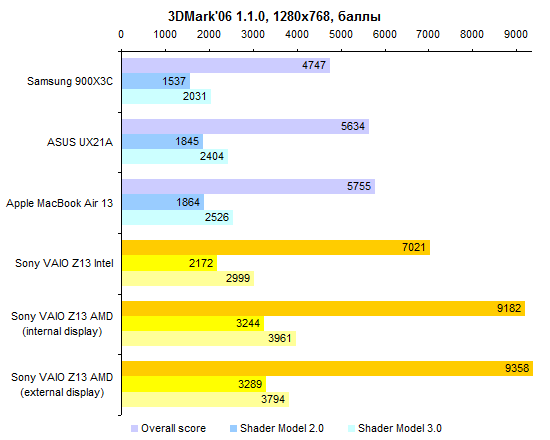 Вы можете сравнить результаты с другими устройствами в « RankingList ».Получите свой собственный результат и начните рейтинг — поделитесь своим результатом и сравните его с результатами друзей! Некоторые смартфоны имеют хорошие оценки в рейтинге, например: 4G-смартфон Xiaomi Mi5s ( доступен на GearBest ).
Вы можете сравнить результаты с другими устройствами в « RankingList ».Получите свой собственный результат и начните рейтинг — поделитесь своим результатом и сравните его с результатами друзей! Некоторые смартфоны имеют хорошие оценки в рейтинге, например: 4G-смартфон Xiaomi Mi5s ( доступен на GearBest ).
Заключение
Оценить производительность вашего смартфона не составит труда с помощью готовых приложений. Обратите внимание, что все оценки (даже на одном устройстве) будут незначительно отличаться каждый раз при выполнении бенчмаркинга из-за режима системы, текущей температуры устройства, запущенных приложений и т. Д.
Для целей этой новой статьи изображения были взяты из Интернета. По любым вопросам обращайтесь к нам, и мы оперативно решим их.
Как запустить диагностику на вашем iPhone или телефоне Android
Хотите знать, здоров ли ваш смартфон? Возможно, это подержанный телефон, который вы только что купили, или, возможно, вы хотите продать старое устройство и хотите убедиться, что оно работает правильно.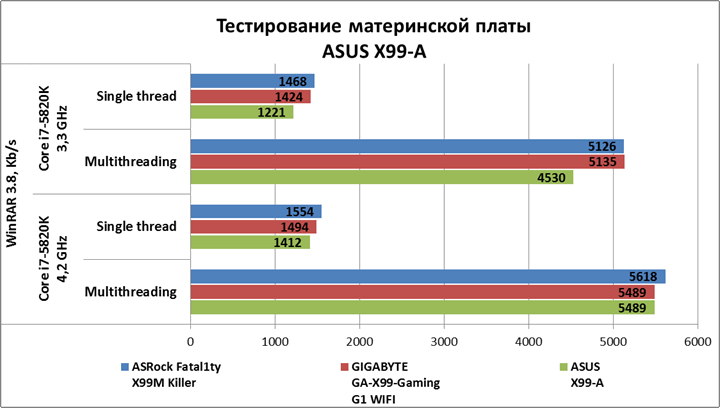 Какой бы ни была причина, вы можете пройти на своем телефоне серию диагностических тестов.
Какой бы ни была причина, вы можете пройти на своем телефоне серию диагностических тестов.
Некоторые устройства Android имеют встроенные средства диагностики, но в App Store и Google Play Store также есть средства диагностики сторонних производителей. Такие приложения, как TestM, Phone Diagnostics, Phone Check (и Test) и Phone Doctor Plus, могут запускать серию тестов для проверки сенсорного экрана, звука, видео, камеры, микрофона, датчиков и других компонентов вашего телефона. Вот как они работают.
Объявление
Запустите диагностику на телефоне Samsung Galaxy
Линия смартфонов Samsung Galaxy имеет встроенный инструмент диагностики после ввода правильного кода.Запустите приложение телефона и откройте клавиатуру. Нажмите следующие клавиши: # 0 #. Появится диагностический экран с кнопками для различных тестов. При нажатии кнопок «Красный», «Зеленый» или «Синий» экран окрашивается в этот цвет, чтобы убедиться, что пиксели работают правильно.
Нажмите «Ресивер» для проверки звука, «Вибрация» для проверки вибрации или «Датчик» для проверки акселерометра и других датчиков. Вы также можете нажать «Сенсорный», а затем провести пальцем по экрану, чтобы проверить сенсорный экран, или нажать «Низкая частота», чтобы проверить низкочастотные звуки.Нажав на экран после запуска теста или нажав кнопку «Назад» на телефоне, вы вернетесь на главный экран.
Запустите диагностику на телефоне Motorola
На телефонах Motorola запустите приложение «Телефон», откройте клавиатуру и нажмите следующие клавиши: # # 4636 # # . Появится экран тестирования с информацией о телефоне и Wi-Fi, а также с несколькими тестами, которые вы можете запустить. В разделе информации о Wi-Fi запустите тест Ping, чтобы убедиться, что подключение к Интернету работает.
TestM для iPhone и Android
Разработанное для iOS и Android, бесплатное приложение TestM может запускать диагностику сенсорного экрана, звука, камеры, датчиков, сетевых подключений и другого оборудования вашего телефона.
Приложение дает вам полный контроль над тестами, которые вы хотите запустить. Выберите быстрый тест, чтобы проверить три ключевые функции — сенсорный экран, звук в наушниках и звук с высокой частотой — или совершите полный тест, чтобы проверить все поддерживаемые функции. В противном случае вы можете протестировать только одну конкретную функцию, такую как акселерометр, подключение по Bluetooth, вспышку камеры и Face ID на iPhone.
Большинство тестов интерактивны. Тест сенсорного экрана предлагает вам рисовать на экране, тест микрофона просит вас говорить, тест звука предлагает вам нажимать цифры, которые вы слышите, а тест камеры запрашивает, чтобы вы позировали для изображения.
После того, как вы завершите тестирование, TestM составляет отчет, в котором отображаются основные характеристики вашего телефона и результаты выполненных тестов. Каждая отдельная протестированная функция получает зеленую галочку при хорошем или красную галочку в случае плохого.
Любые проваленные функции можно повторно протестировать на экране отчета.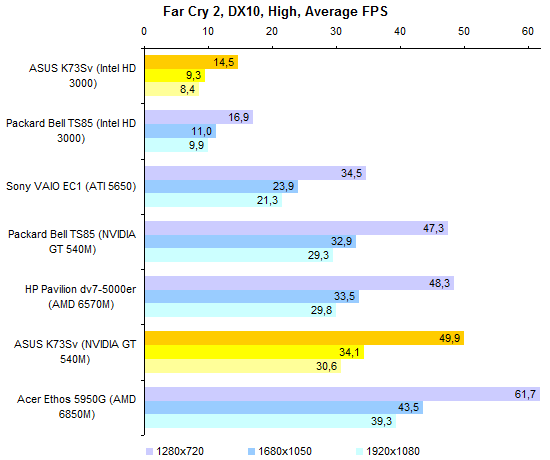 Вы можете поделиться отчетом с кем-нибудь еще по электронной почте, в сообщениях или в другом приложении или сервисе. TestM может даже создать список местных ремонтных мастерских, которые могут исправить любую неисправность оборудования, влияющую на ваш телефон.
Вы можете поделиться отчетом с кем-нибудь еще по электронной почте, в сообщениях или в другом приложении или сервисе. TestM может даже создать список местных ремонтных мастерских, которые могут исправить любую неисправность оборудования, влияющую на ваш телефон.
Диагностика телефона для iPhone
Доступное для iPhone приложение «Диагностика телефона» предлагает ряд тестов, которые вы можете запускать один за другим. Приложение может проверить ваш сенсорный экран, возможности multi-touch, камеру, вспышку, динамик, микрофон, Wi-Fi, сотовый доступ, датчики и другие компоненты. Просто нажмите кнопку теста, который хотите запустить. Или нажмите кнопку «Воспроизвести», чтобы запустить все тесты один за другим.
Во время теста multi-touch вам нужно коснуться экрана тремя пальцами.В тесте камеры снимаются фотографии с помощью передней и задней камеры, а в тесте видеозаписи снимается быстрое видео с помощью задней камеры. Тест движения просит вас переместить телефон, а тест GPS проверяет ваше местоположение на карте.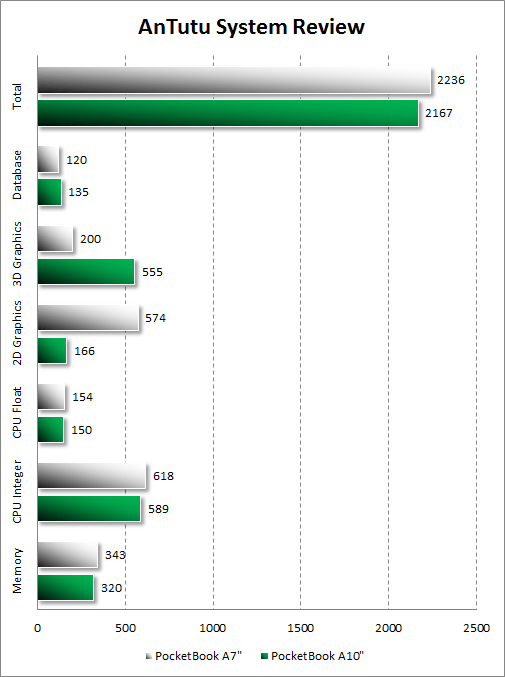
Приложение не генерирует никаких отчетов или результатов, но каждый успешный тест окрашивает свою кнопку в зеленый цвет, а неудачный или прерванный тест отображается красным. Приложение также пытается направить вас в ремонтную мастерскую, если ваш iPhone нужно починить.
Проверка телефона (и тест) для Android
Разработан для Android, проверка (и тест) телефона позволяет запускать комплексную серию диагностики на вашем устройстве.Приложение начинается с обзора, в котором объясняется, как оно работает, как запускать различные тесты и что включает в себя каждый тест.
На экране монитора отображается текущее использование памяти, накопителя, аккумулятора, Wi-Fi и сотовой связи. Чтобы запустить пошаговые тесты, выберите функции, которые вы хотите включить. Приложение может проверять вашу батарею, подключение к сети, звук, дисплей, сенсорный экран, GPS, камеру и датчики, а также другие функции. Некоторые тесты запускаются автоматически, а другие требуют вашего участия.
После каждого теста вы можете нажимать ОК, если ваш телефон проходит успешно, или Не ОК, если что-то вызывает красный флаг.Вы также можете пропустить любой тест и перейти к следующему. Затем на итоговом экране отображаются результаты каждого теста.
Phone Doctor Plus для Android
Phone Doctor Plus — еще один инструмент диагностики, предназначенный для Android. Он предлагает множество тестов. Приложение начинается с отображения снимков текущего использования батареи, емкости памяти, использования ЦП и памяти, а также производительности сети. Коснитесь определенного снимка, чтобы увидеть более подробную информацию. Затем вы можете перейти к реальным тестам.
Phone Doctor Plus делит диагностику на такие категории, как внешнее оборудование, внутреннее оборудование, датчики и беспроводная связь.В каждой категории есть определенные функции и компоненты, которые вы можете протестировать, например сенсорный экран, дисплей, звук, камера, функция вызова, ЦП, память, GPS, сотовая связь и Bluetooth.
Просто нажмите кнопку, чтобы запустить тест, и следуйте инструкциям. При успешном тесте отображается зеленая галочка, а при неудачном — красный крестик. Вы также можете просмотреть список запущенных приложений и проверить текущий заряд батареи.
Как проверить состояние батареи вашего iPhone
Дополнительная литература
Обзоры мобильных телефонов
Лучший выбор для мобильных телефонов
Тесты производительности AndroidPassMark
Описание эталонного теста
Результаты Android Benchmark («Базовые показатели») были получены из публикации пользователей на веб-сайте PassMark, а также из внутренних тестирование.PerformanceTest Mobile проводит 17 различных тестов, охватывающих 5 этапов тестирования. определить рейтинг устройств PassMark. Представленные рейтинги PassMark затем усредненный и определить рейтинг Mobile PassMark для системы, представленной на диаграммах.
Чтобы убедиться, что вся мощность ЦП устройства реализована, PerformanceTest
Mobile запускает каждый тест ЦП на всех доступных ЦП / Ядрах. В частности, PerformanceTest Mobile выполняет один одновременный тест ЦП для
каждый логический процессор; физическое ядро ЦП (двухъядерный) или физический ЦП
пакет (несколько микросхем ЦП).Итак, гипотетически, если у вас есть устройство, которое
имеет два процессора, каждый с двумя ядрами, затем PerformanceTest
Mobile проведет четыре одновременных теста … [Читать всю статью]
В частности, PerformanceTest Mobile выполняет один одновременный тест ЦП для
каждый логический процессор; физическое ядро ЦП (двухъядерный) или физический ЦП
пакет (несколько микросхем ЦП).Итак, гипотетически, если у вас есть устройство, которое
имеет два процессора, каждый с двумя ядрами, затем PerformanceTest
Mobile проведет четыре одновременных теста … [Читать всю статью]
Заметки, связанные с графиками
Редко график полностью соответствует тому, что он представляет. Есть множество факторов, которые могут исказить результаты и ввести в заблуждение график. В качестве таких необходимо иметь некоторое представление о том, что данные представлены.
В случае этих тестов Android есть несколько факторов, учитывать, например, разные ОС, на которых работают ЦП, и возможность того, что пользователи разогнали свои системы …. [Подробнее о графиках]
Текущий рейтинг Top Ten PassMark
| # 1 NOH-AN00 # 2 Lenovo L79031 # 3 SM-G991W # 4 V1955A # 5 XQ-AS62 # 6 M2007J3SP # 7 SM-F916N # 8 F2 Pro # 9 SM-N981U1 # 10 SH-51A |
Как добавить собственное устройство Android
Загрузите и установите PerformanceTest
Мобильный (в настоящее время для устройств Android).
Запустите PerformanceTest, затем нажмите кнопку «Run Benchmark».
После запуска тестов нажмите кнопку «Отправить результаты».
Ваши результаты не появятся на графиках сразу, так как графики обновляется раз в день. Кроме того, только устройства Android, в графики включены как минимум два образца.
Ищете результаты PerformanceTest Mobile V1?
Мы прекратили предоставлять графики для PerformanceTest Mobile V1 с 12 декабря 2012 г.Пользователи могут продолжать использовать V1 программного обеспечения и отправьте результаты, но диаграммы больше не будут обновил свои результаты. Для пользователей, которые хотят вернуться к результатам V1, мы предоставили следующий список. Этот список только для справки, и пользователям предлагается посетить новые диаграммы, которые создаются с помощью тестовых материалов PeformanceTest Mobile V2.
Как проверить скорость смартфона
Рынок смартфонов все еще не может избавиться от давних последствий недавнего инцидента Apple с «дроссельной заслонкой». Полемика привела к буму в бизнесе независимых ремонтников мобильных устройств, что частично связано с общим недоверием к работе Apple, а также с разочарованием в ожидании зачастую недельной очереди на программу замены батарей iPhone от Apple. Даже если у вас нет iPhone, затронутого спорами Apple о «дроссельной заслонке», емкость аккумулятора и скорость — две функции смартфона, которые беспокоят всех пользователей. Любой смартфон старше двух лет, скорее всего, не будет мчаться с той же скоростью, что и раньше.Если вы чувствуете, что ваше устройство замедлилось, и беспокоитесь о состоянии вашего смартфона, но у вас нет времени или терпения, чтобы найти надежных мастеров по ремонту мобильных устройств, предоставленные инструкции о том, как запустить некоторые тесты и тесты скорости на вашем телефон — и повысить его производительность, если он не работает.
Полемика привела к буму в бизнесе независимых ремонтников мобильных устройств, что частично связано с общим недоверием к работе Apple, а также с разочарованием в ожидании зачастую недельной очереди на программу замены батарей iPhone от Apple. Даже если у вас нет iPhone, затронутого спорами Apple о «дроссельной заслонке», емкость аккумулятора и скорость — две функции смартфона, которые беспокоят всех пользователей. Любой смартфон старше двух лет, скорее всего, не будет мчаться с той же скоростью, что и раньше.Если вы чувствуете, что ваше устройство замедлилось, и беспокоитесь о состоянии вашего смартфона, но у вас нет времени или терпения, чтобы найти надежных мастеров по ремонту мобильных устройств, предоставленные инструкции о том, как запустить некоторые тесты и тесты скорости на вашем телефон — и повысить его производительность, если он не работает.
Приложение для тестирования производительности
Фото: Тестирование GeekBench5 на устройстве iOS
Benchmark — это тесты, которые измеряют производительность различных компонентов и сравнивают их друг с другом. Они дают компьютерным энтузиастам возможность измерить, какую дополнительную производительность они получают от обновления процессора или новой графической карты. Хотя эталонное тестирование на персональных компьютерах существует уже много лет, средний потребитель не знает, что эталонное тестирование существует для смартфонов.
Они дают компьютерным энтузиастам возможность измерить, какую дополнительную производительность они получают от обновления процессора или новой графической карты. Хотя эталонное тестирование на персональных компьютерах существует уже много лет, средний потребитель не знает, что эталонное тестирование существует для смартфонов.
Для смартфонов доступны различные приложения для тестирования производительности. На телефоне эти программы проверяют внутренние компоненты с помощью ряда заранее запрограммированных операций. Например, тест браузера может перезагрузить одну и ту же страницу 20 раз, чтобы увидеть, как приложение справляется.С другой стороны, графический тест может визуализировать сложную сцену на экране, чтобы проверить, насколько быстро телефон может отображать все на дисплее.
К сожалению, эти тесты не особо полезны для сравнения одного телефона с другим, поскольку разные модели строятся и оптимизируются по-разному. Однако они могут быть чрезвычайно полезны, помогая вам отслеживать производительность вашего устройства с течением времени, и подскажут, получаете ли вы от телефона нужную скорость и скорость отклика. И что делает эти приложения еще лучше, так это то, что они не требуют каких-либо специальных технических знаний. Вместо этого специализированные приложения могут сделать всю тяжелую работу за вас.
И что делает эти приложения еще лучше, так это то, что они не требуют каких-либо специальных технических знаний. Вместо этого специализированные приложения могут сделать всю тяжелую работу за вас.
Чтобы получить полное представление о производительности вашего телефона, попробуйте различные приложения. Ниже приведены несколько рекомендаций, на которые стоит обратить внимание, если вы хотите окунуться в мир тестов.
- Antutu Benchmark (для Android и iOS) — одно из ведущих мобильных приложений для тестирования производительности. Он подвергает процессор, оперативную память и графику вашего телефона ряду различных тестов, чтобы получить общее представление о мощности вашего телефона.В рамках этих экзаменов он будет отображать некоторые игровые сцены, проводить стресс-тесты процессора и памяти и многое другое. В конце каждого запуска вы можете сравнивать свои результаты с результатами других пользователей, использующих приложение Antutu Benchmark. Кроме того, помимо тестирования, приложение также может сообщать вам такие подробности, как загрузка процессора и температура батареи.

- Geekbench 4 (бесплатно для Android и 0,99 доллара для iOS) — еще одно известное и уважаемое приложение, которое фокусируется на скорости процессора и памяти. После выполнения различных тестов Geekbench 4 представит вам одноядерный балл о том, насколько хорошо ЦП телефона справляется с несколькими задачами одновременно.Приложение ведет учет ваших тестов с течением времени, чтобы вы могли проверить дальнейшее ухудшение или проблемы с производительностью. Это также позволяет вам сравнить свое устройство с другими, которые прошли те же тесты, взятые из базы данных Geekbench 4.
- 3DMark (бесплатно для Android и iOS) фокусируется на играх и графике, демонстрируя, насколько хорошо ваш телефон справляется со сложными визуальными сценами и интенсивным рендерингом. Одним из приятных моментов является то, как он показывает вам, как ваш телефон сравнивается с тестами, запущенными на той же самой модели телефона другими пользователями.Это должно дать вам хорошее представление о том, работает ли ваш телефон так быстро, как должно.

Все три этих тестовых приложения позволяют пользователям регистрировать результаты тестов (также называемые оценками), чтобы пользователи могли просмотреть их позже. Регулярно проверяя приложения, вы сможете отслеживать производительность системы с течением времени и замечать любые замедления по мере их появления. Вы также можете сравнить свои оценки с результатами других пользователей — запустите быстрый поиск в Интернете, используя название теста и название модели вашего телефона, если вы не можете найти эти цифры в самих приложениях.Однако не стоит слишком беспокоиться о сравнении с другими телефонами, кроме вашего собственного.
Дополнительные испытания
Фото: Speedtest от Ookla на устройстве Android
С помощью приложений для тестирования производительности вы сможете получить исчерпывающий обзор производительности вашего телефона. Однако вы также можете протестировать более конкретные аспекты вашего мобильного опыта, такие как веб-браузер и аккумулятор.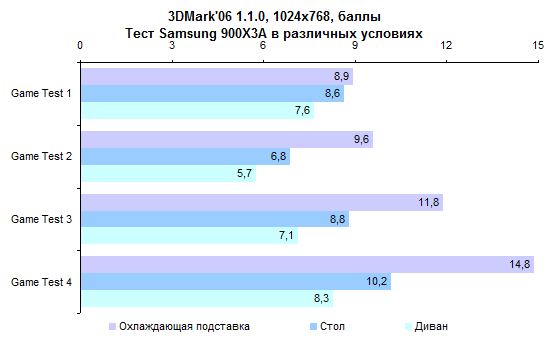
Для этих функций вы можете начать с запуска приложения, которое сообщит вам, предоставляет ли ваш интернет-провайдер (ISP) обещанные скорости загрузки и выгрузки.Как и в случае с любым другим тестом, запустите тесты два или три раза, чтобы получить среднее значение. Два любимых фанатами бесплатных, простых в использовании приложения, которые могут рассказать вам об особенностях вашего устройства:
Чтобы проверить другие аспекты производительности вашего браузера, например, насколько быстро он может отображать страницы или работать со сложными веб-приложениями, попробуйте другие инструменты тестирования. На рынке есть несколько приложений, которые можно попробовать. Как и в случае с другими тестами, запускайте его на регулярной основе, чтобы убедиться, что ваш браузер продолжает обеспечивать удовлетворительный уровень производительности.
И, конечно же, последнее, но не менее важное: вы можете проверить производительность аккумулятора вашего телефона. Существуют и другие сторонние приложения, которые помогут обнаружить сокращение времени автономной работы вашего устройства, однако, если вы предпочитаете приложения для тестирования аккумулятора, следующие бесплатные тесты производительности, вероятно, будут чрезвычайно полезны:
Повысьте эффективность работы
Фото: экран настройки iPhone после сброса настроек
Теперь, когда вы вооружены информацией (и, надеюсь, приложениями!) По тестированию производительности, мы предлагаем регулярно запускать их. Если со временем вы заметите значительное снижение производительности вашего смартфона, вы можете предпринять шаги для решения этой проблемы.
Если со временем вы заметите значительное снижение производительности вашего смартфона, вы можете предпринять шаги для решения этой проблемы.
Наши первые предложения — очистить ваше устройство от ненужных и ненужных приложений, удалить фото и видео, для которых были созданы резервные копии, и сохранить достаточный объем свободного места для хранения. Затем снова запустите тесты, чтобы узнать, нужно ли вам предпринимать какие-либо дальнейшие действия. Однако, чтобы ваш смартфон работал на максимальной скорости, вам может потребоваться его глубокая очистка, выполнив полный сброс настроек до заводских.Это действие удалит ненужные приложения и все накопившиеся ненужные данные. Несмотря на то, что сброс не восстановит ваш телефон до той производительности, которую он достиг, когда он был новым — благодаря обновлениям, которые заставляют устройство работать с более требовательными операционными системами и приложениями — он должен, по крайней мере, вернуть устройство до приемлемого терпимый уровень. Мы также должны подчеркнуть, что перед выполнением любого типа сброса устройства вы должны выполнить безопасное резервное копирование всех ваших файлов, фотографий и видео, так как процесс сброса, скорее всего, сотрет их все.Вам также следует дважды убедиться, что вы знаете свои приложения и соответствующую информацию учетной записи (имена пользователей и пароли), так как вам нужно будет снова настроить их на телефоне после сброса. После того, как эти шаги были выполнены, вы можете перейти к сбросу настроек вашего устройства:
Мы также должны подчеркнуть, что перед выполнением любого типа сброса устройства вы должны выполнить безопасное резервное копирование всех ваших файлов, фотографий и видео, так как процесс сброса, скорее всего, сотрет их все.Вам также следует дважды убедиться, что вы знаете свои приложения и соответствующую информацию учетной записи (имена пользователей и пароли), так как вам нужно будет снова настроить их на телефоне после сброса. После того, как эти шаги были выполнены, вы можете перейти к сбросу настроек вашего устройства:
- Для устройств Android: откройте Настройки и выберите «Система»> «Параметры сброса»> «Стереть все данные (сброс к заводским настройкам)»
- Для устройств iPhone: откройте Настройки и выберите «Общие»> «Сброс»> «Стереть все содержимое и настройки»
После завершения сброса вам придется заново настраивать телефон с нуля.Когда вы это сделаете, не забудьте установить один или два инструмента для тестирования производительности, чтобы следить за производительностью системы.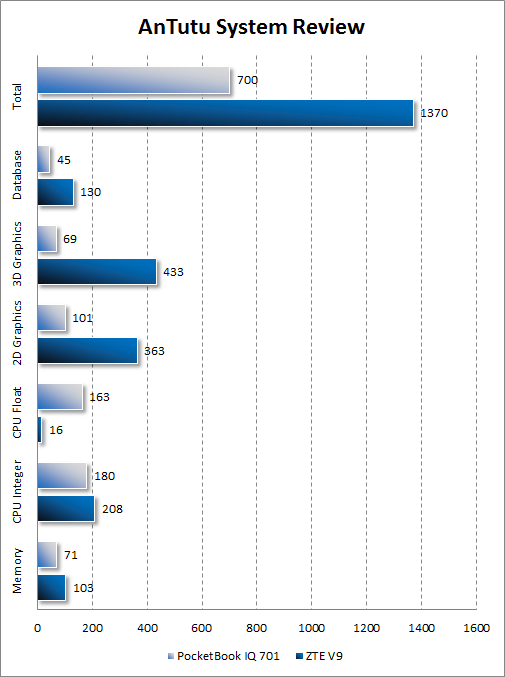
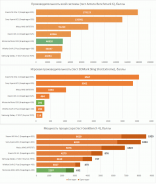
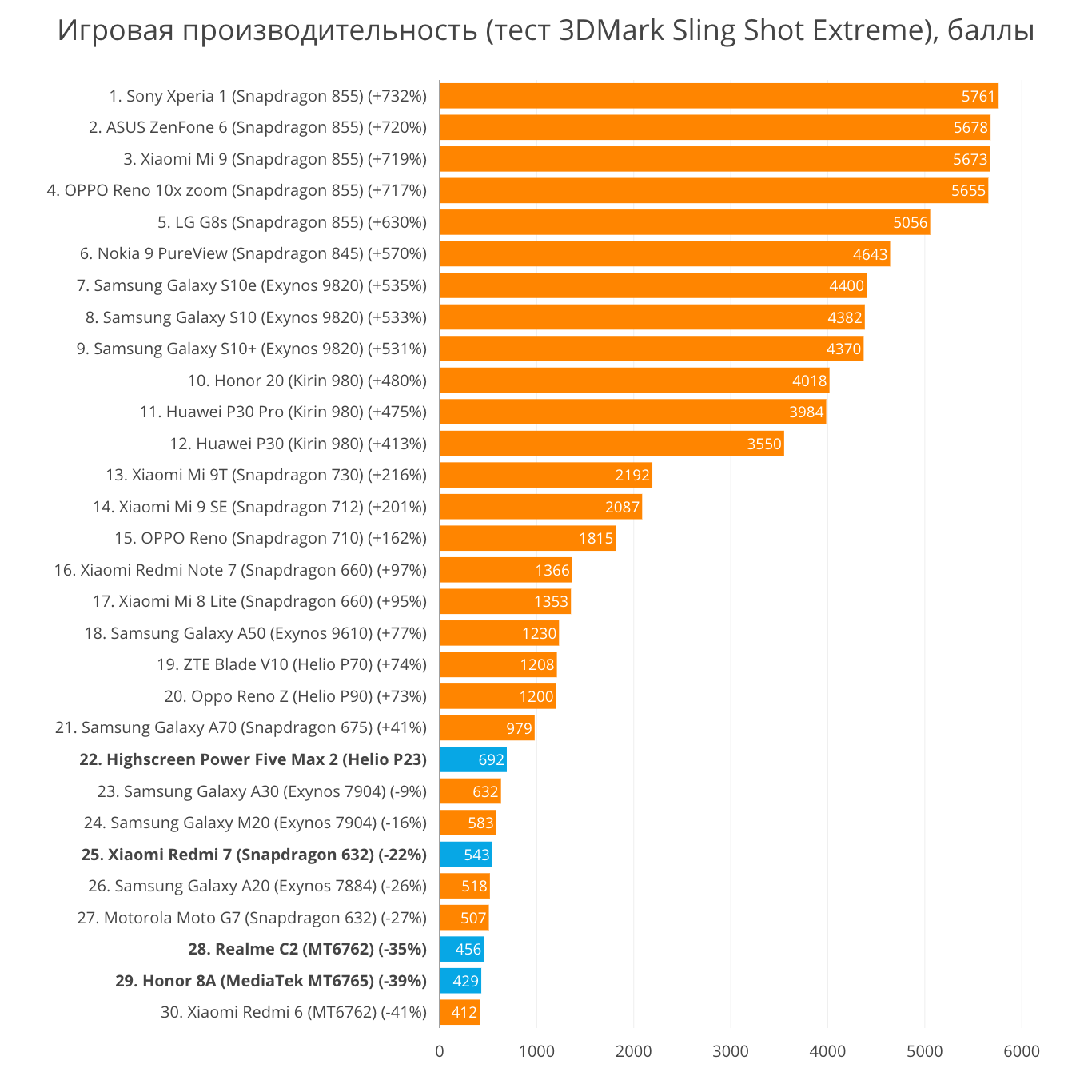 При легком движении смартфона цифры должны меняться. Напомним, что это гораздо легче проверить с помощью Phone Doctor.
При легком движении смартфона цифры должны меняться. Напомним, что это гораздо легче проверить с помощью Phone Doctor.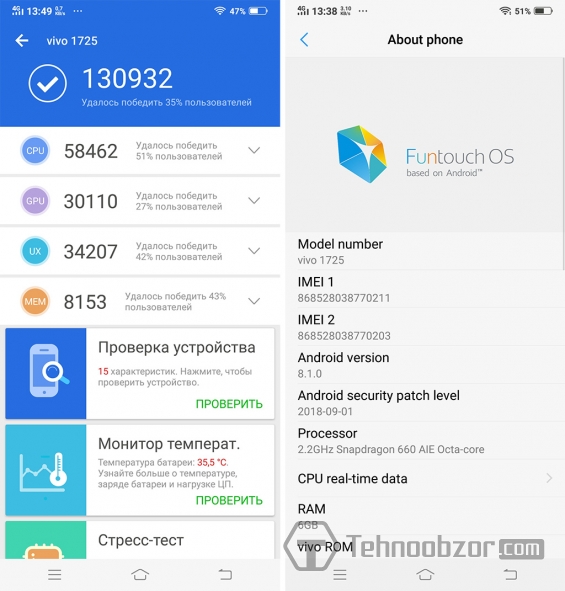
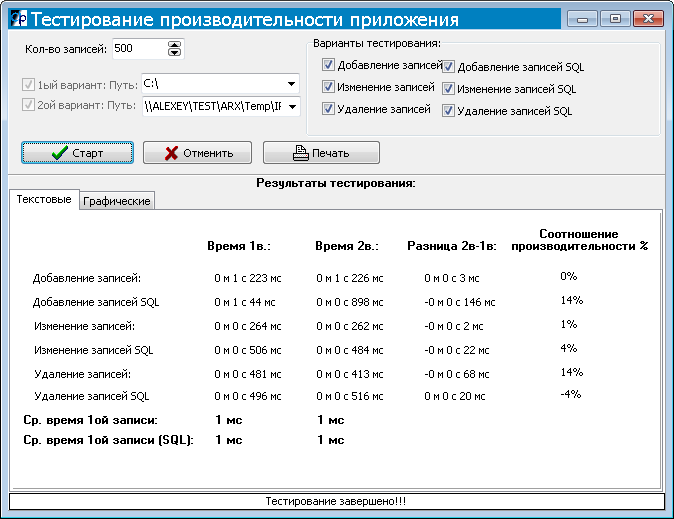
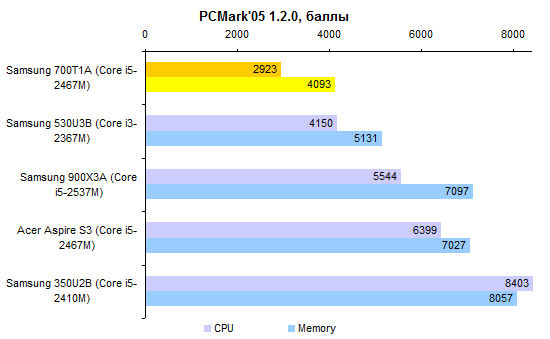 Для тех, у кого есть доступ, это удобный трюк. Меню предлагает ряд автономных тестов для проверки производительности различных частей вашего телефона, таких как экран (распознавание касаний, точность цветопередачи), камеры, сенсор и физические кнопки, такие как регуляторы питания и громкости.
Для тех, у кого есть доступ, это удобный трюк. Меню предлагает ряд автономных тестов для проверки производительности различных частей вашего телефона, таких как экран (распознавание касаний, точность цветопередачи), камеры, сенсор и физические кнопки, такие как регуляторы питания и громкости.